Gigabyte GA-8GE667 User Manual [ru]
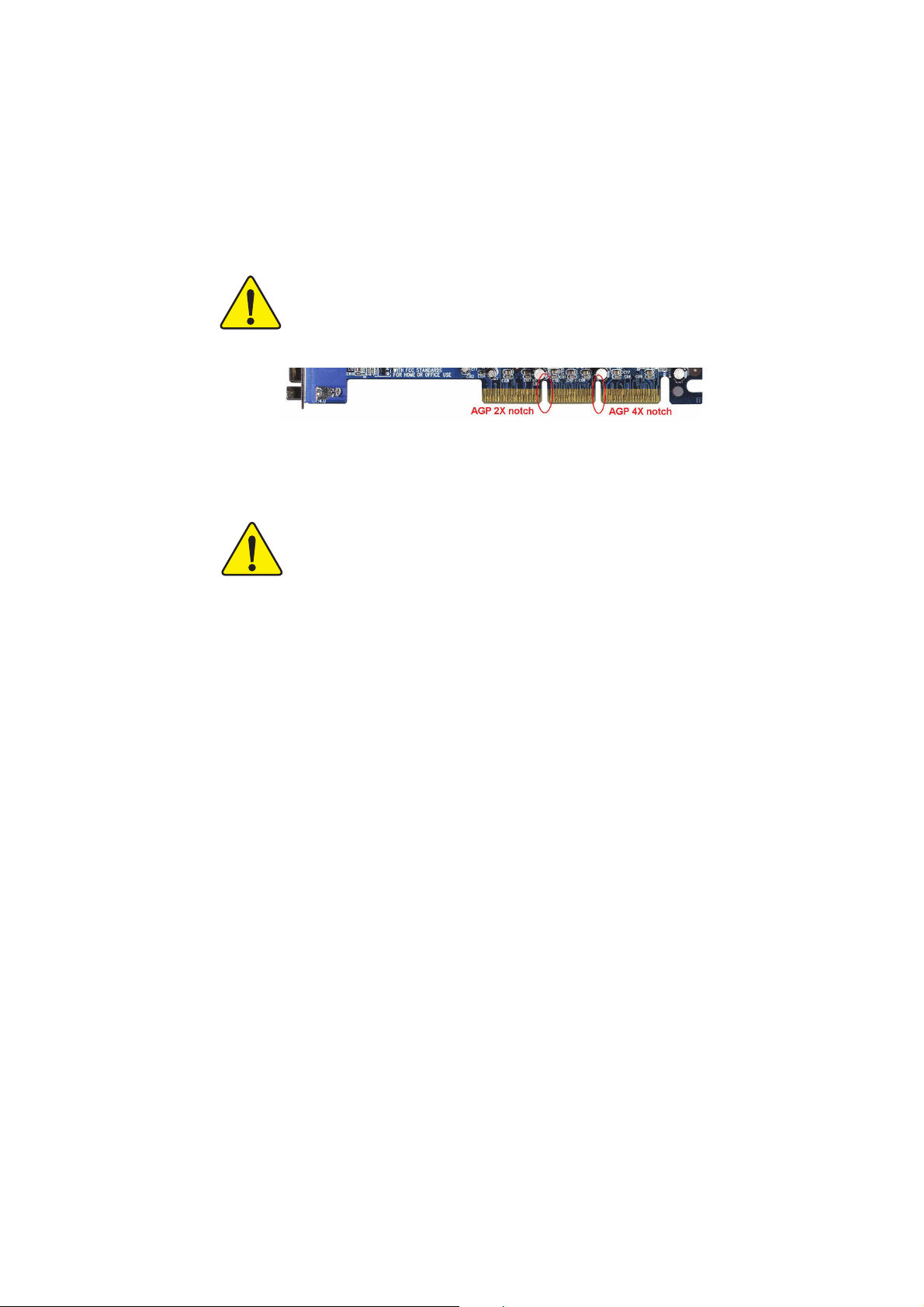
При установке видеоплаты с интерфейсом AGP внимательно прочтите и
примите во внимание следующую информацию. Если у вашей видеоплаты
есть вырез AGP 4X (1,5В), убедитесь, что эта видеоплата соответствует
стандарту AGP 4X (1,5В).
Внимание! Наборы микросхем Intel ® 845(GE/PE) / 845(E/G) / 850(E) не
поддерживают видеоплаты AGP 2X(3,3В). Возможны проблемы с загрузкой
системы. Используйте только видеоплаты AGP 4X(1,5В).
Пример 1. Разъем видеоплаты Diamond Viper V770 совместим с
разъемами AGP 2X/4X. Режимы AGP 2X (3,3В) и 4X (1,5В)
переключаются с помощью перемычки. Заводская настройка данной
видеоплаты - режим 2X (3,3В). Если установить эту видеоплату на
системную плату GA-8GE667 (или любую другую плату,
поддерживающую только AGP 4X), не задав режим 4X (1,5В) с
помощью перемычки, это приведет к сбоям.
Пример 2. Некоторые видеоплаты на наборе микросхем ATI Rage
128 Pro, выпускаемые под маркой Power Color, и некоторые
видеоплаты на наборе микросхем SiS 305 имеют разъем, совместимый
с разъемами AGP 2X(3,3В)/4X(1,5В), однако способны работать только
в режиме 2X(3,3В). Системная плата GA-8GE667
(или любая другая плата, поддерживающая только AGP 4X) при
установке такой видеоплаты может функционировать неправильно.
Примечание: Несмотря на то, что видеоплата Gigabyte AG32S(G)
построена на наборе микросхем ATi Rage 128 Pro, она совместима со
стандартом AGP 4X(1,5В). Следовательно, видеоплата AG32S(G)
будет нормально работать с системными платами на наборах
микросхем Intel®845(GE/PE) /845(E/G) / 850(E).
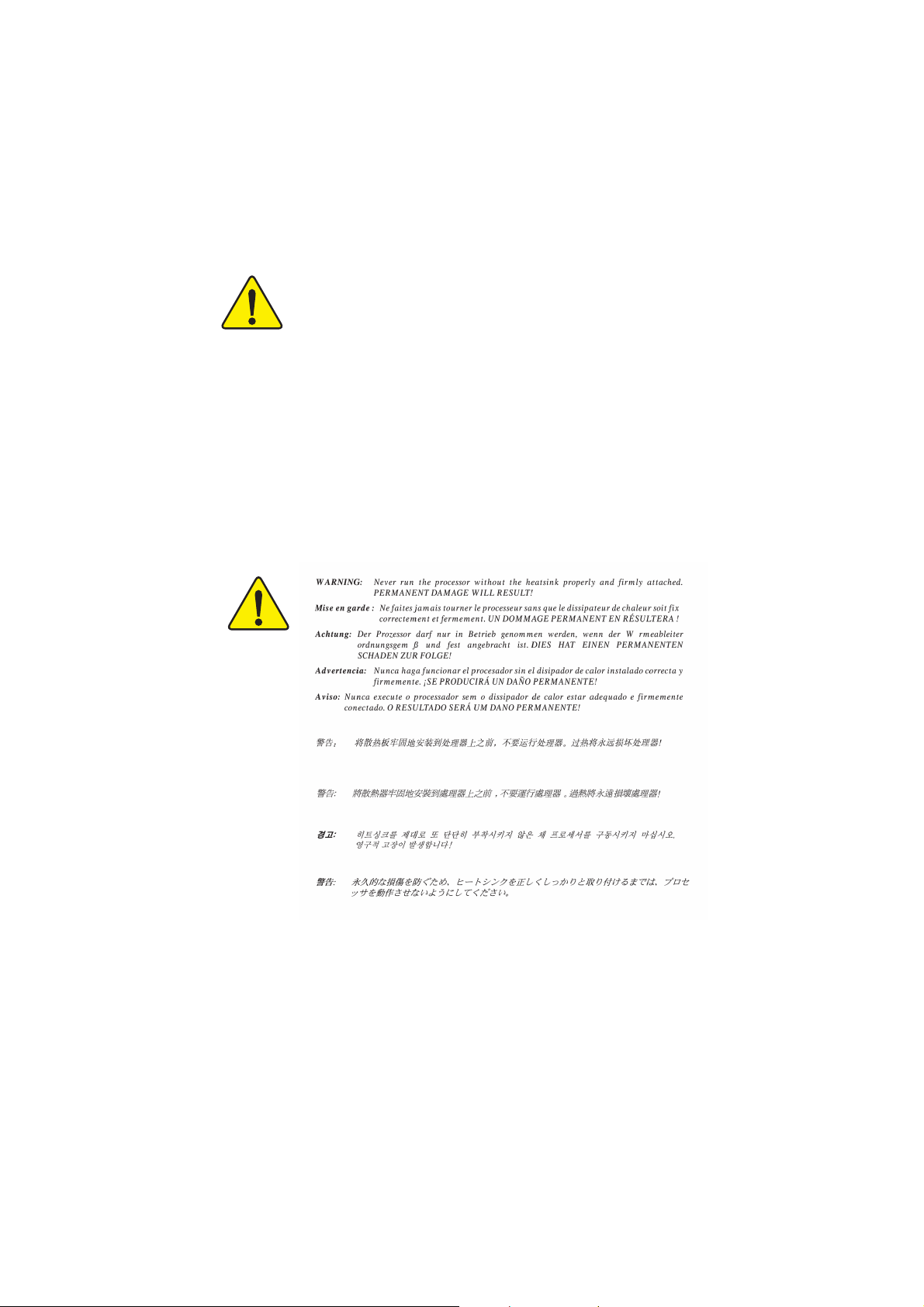
00
0 Производитель не нес¸т ответственности за возможные
00
ошибки в данном документе и не бер¸т на себя
обязательств по обновлению содержащейся в нем
информации.
00
0 Не удаляйте наклейки с системной платы, поскольку это
00
может повлечь отмену гарантийных обязательств.
00
0 Торговые марки и наименования третьих сторон
00
принадлежат их зарегистрированным обладателям.
00
0 В связи с быстрым развитием технологий некоторые
00
технические характеристики к моменту выхода этой
брошюры из печати могут устареть.
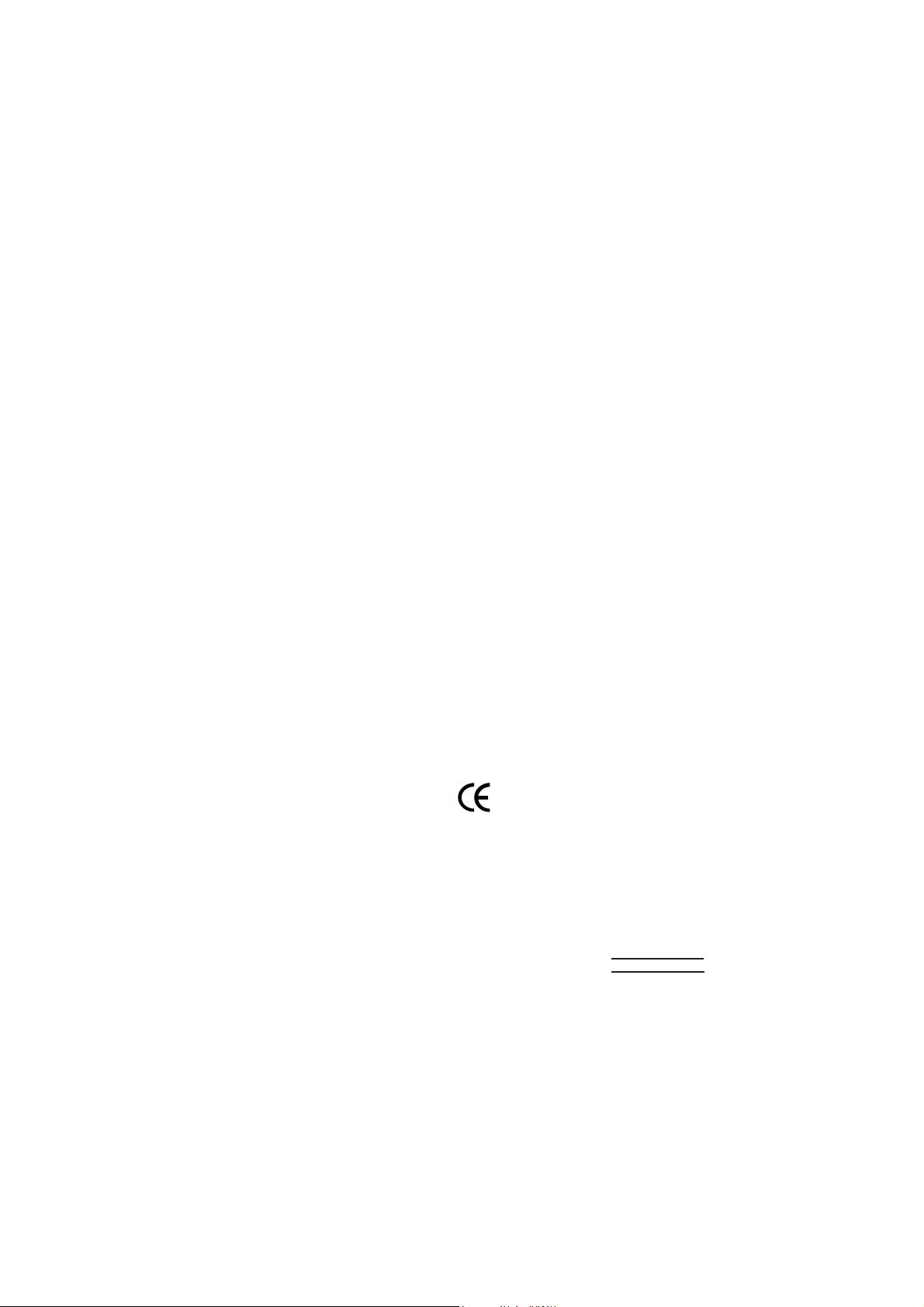
Declaration of Conformity
G.B.T. Technology Träding GMbH
Ausschlager Weg 41, 1F, 20537 Hamburg, Germany
( description of the apparatus, system, installation to which it refers)
(reference to the specification under which conformity is declared)
in accordance with 89/336 EEC-EMC Directive
EN 55011 Limits and methods of measurement
EN 55013
EN 55014 Limits and methods of measurement
EN 55015 Limits and methods of measurement
EN 55020
77
7 EN 55022 Limits and methods of measurement
77
DIN VDE 0855
part 10
part 12
77
7 CE marking
77
EN 60065
EN 60335
of radio disturbance characteristics of
industrial,scientific and medical (ISM
high frequency equipment
Limits and methods of measurement
of radio disturbance characteristics of
broadcast receivers and associated
equipment
of radio disturbance characteristics of
household electrical appliances,
portable tools and similar electrical
apparatus
of radio disturbance characteristics of
fluorescent lamps and luminaries
Immunity from radio interference of
broadcast receivers and associated
equipment
of radio disturbance characteristics of
information technology equipment
Cabled distribution systems; Equipment
for receiving and/or distribution from
sound and television signals
The manufacturer also declares the conformity of above mentioned product
with the actual required safety standards in accordance with LVD 73/23 EEC
Safety requirements for mains operated
electronic and related apparatus for
household and similar general use
Safety of household and similar
electrical appliances
(Stamp)
We, Manufacturer/Importer
(full address)
declare that the product
Mother Board
GA-8GE667
is in conformity with
EN 61000-3-2*
77
7 EN 60555-2
77
EN 61000-3-3* Disturbances in supply systems cause
77
7 EN 60555-3
77
77
7 EN 50081-1
77
77
7 EN 50082-1
77
EN 55081-2
EN 55082-2
ENV 55104
EN50091-2
EN 60950
EN 50091-1
Manufacturer/Importer
Date : September 20, 2002
Disturbances in supply systems cause
by household appliances and similar
electrical equipment “Harmonics”
by household appliances and similar
electrical equipment “Voltage fluctuations”
Generic emission standard Part 1:
Residual commercial and light industry
Generic immunity standard Part 1:
Residual commercial and light industry
Generic emission standard Part 2:
Industrial environment
Generic emission standard Part 2:
Industrial environment
lmmunity requirements for household
appliances tools and similar apparatus
EMC requirements for uninterruptible
power systems (UPS)
(EC conformity marking)
Safety for information technology equipment
including electrical bussiness equipment
General and Safety requirements for
uninterruptible power systems (UPS)
Signature:
Name:
Timmy Huang
Timmy Huang
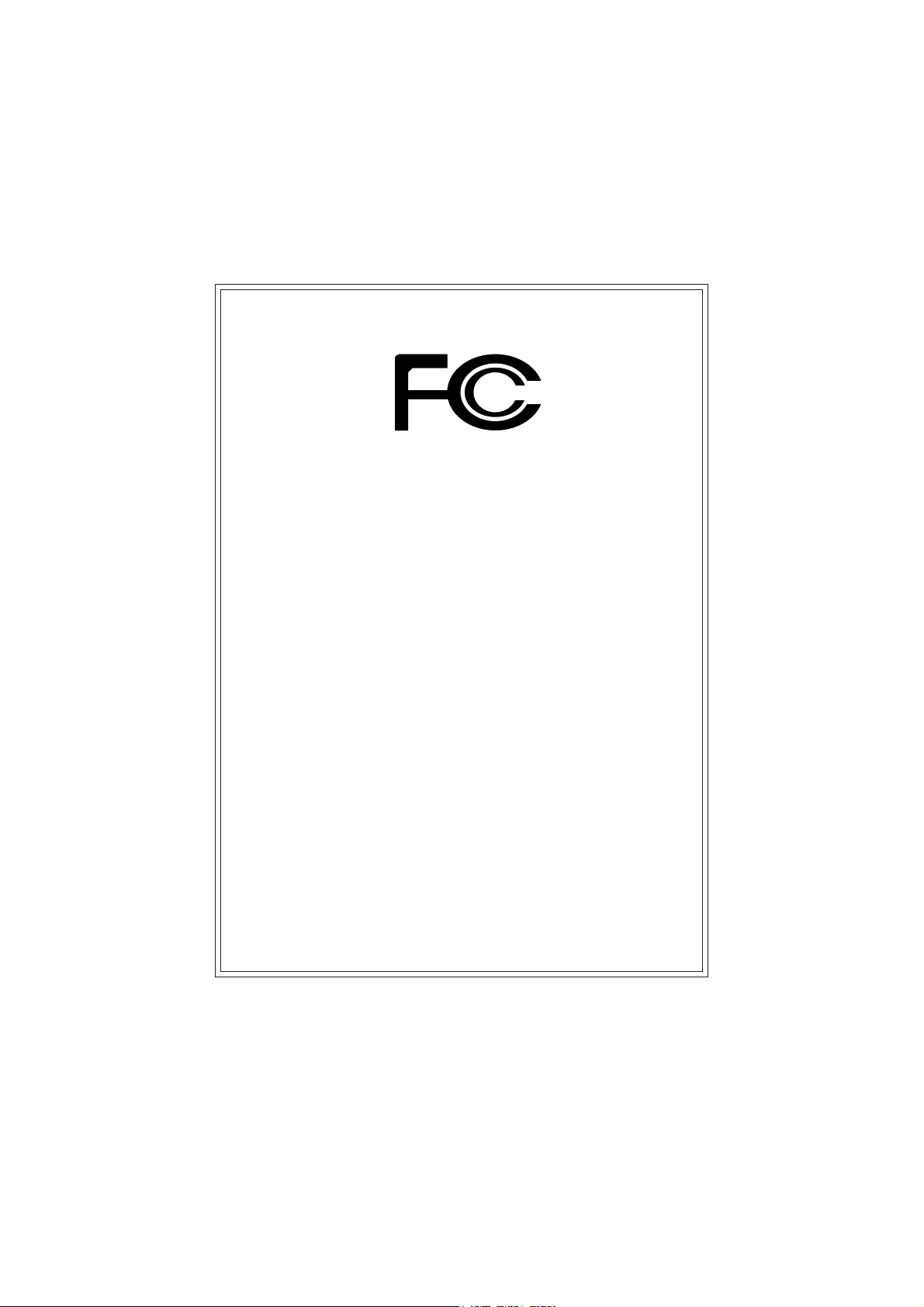
DECLARATION OF CONFORMITY
Per FCC Part 2 Section 2.1077(a)
Responsible Party Name:
Address:
Phone/Fax No:
hereby declares that the product
Product Name:
Model Number:
Conforms to the following specifications:
FCC Part 15, Subpart B, Section 15.107(a) and Section
15.109(a),Class B Digital Device
Supplementary Information:
This device complies with part 15 of the FCC Rules. Operation is
subject to the following two conditions: (1) This device may not
cause harmful and (2) this device must accept any inference received,
including that may cause undesired operation.
Representative Person’s Name:
Signature:
G.B.T. INC. (U.S.A.)
17358 Railroad Street
City of Industry, CA 91748
(818) 854-9338/ (818) 854-9339
Motherboard
GA-8GE667
ERIC LU
Eric Lu
Date:
September 20,2002
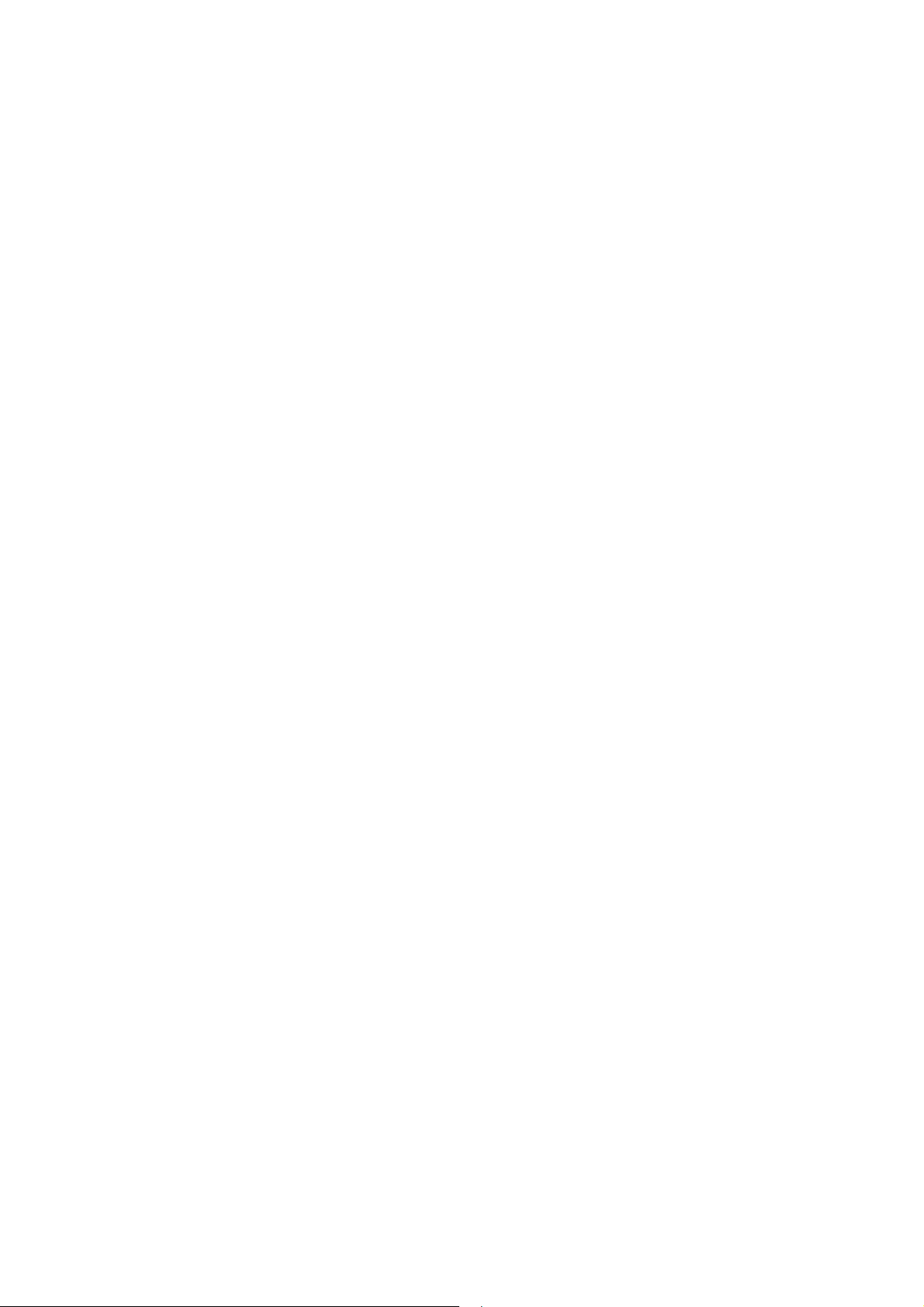
Системная плата GA-8GE667
для процессора Pentium 4
Серия Titan 667
РУКОВОДСТВО ПО
ЭКСПЛУАТАЦИИ
Системная плата для процессора Pentium®4
Ðåä. 1002
12MR-8GE667-1002
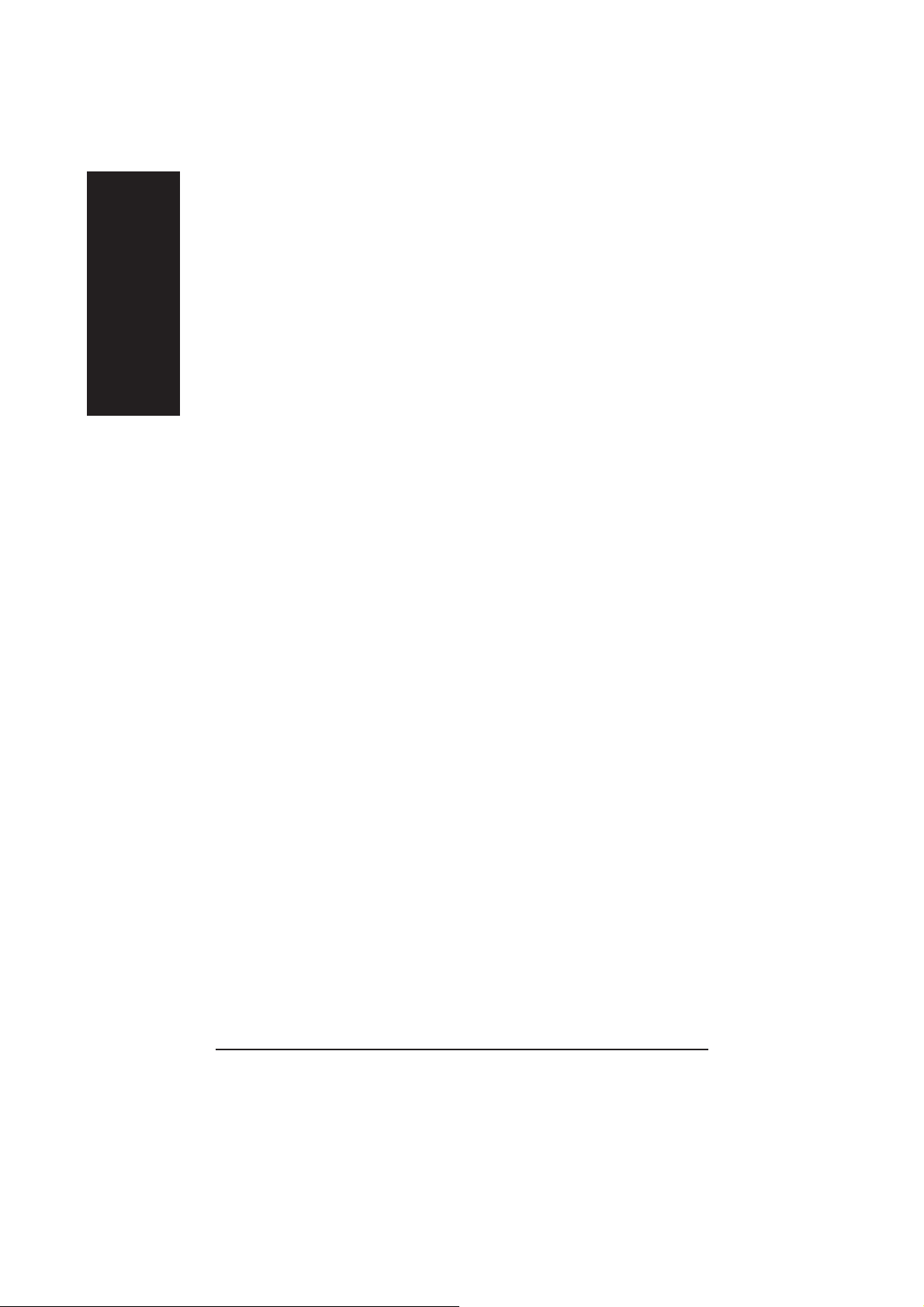
Русский
Комплект поставки ........................................................................................... 4
ВНИМАНИЕ! ........................................................................................... 4
Глава 1 Введение ............................................................................................. 5
Содержание
Основные характеристики ......................................................................... 5
Расположение компонентов на системной плате GA-8GE667 ............... 7
Глава 2 Установка системной платы ..............................................................
Шаг 1: Установка центрального процессора (CPU) ................................. 9
Шаг 1-1 : Установка процессора ...................................................................................... 9
Шаг 1-2 : Установка теплоотвода процессора .............................................................. 10
Шаг 2: Установка модулей памяти .......................................................... 11
Шаг 3: Установка плат расширения ........................................................ 12
Шаг 4: Подключение шлейфов, проводов и питания............................. 13
Шаг 4-1 : Описание разъ¸мов на задней панели ......................................................... 13
Шаг 4-2 : Расположение разъ¸мов ................................................................................ 15
Глава 3 Настройка BIOS ................................................................................ 23
Главное меню (пример для версии BIOS F1e) ....................................... 24
Стандартные настройки CMOS ............................................................... 26
Дополнительные настройки BIOS ........................................................... 29
Встроенные периферийные устройства ................................................. 31
Настройка управления питанием ............................................................ 35
8
- 2 -Системная плата GA-8GE667
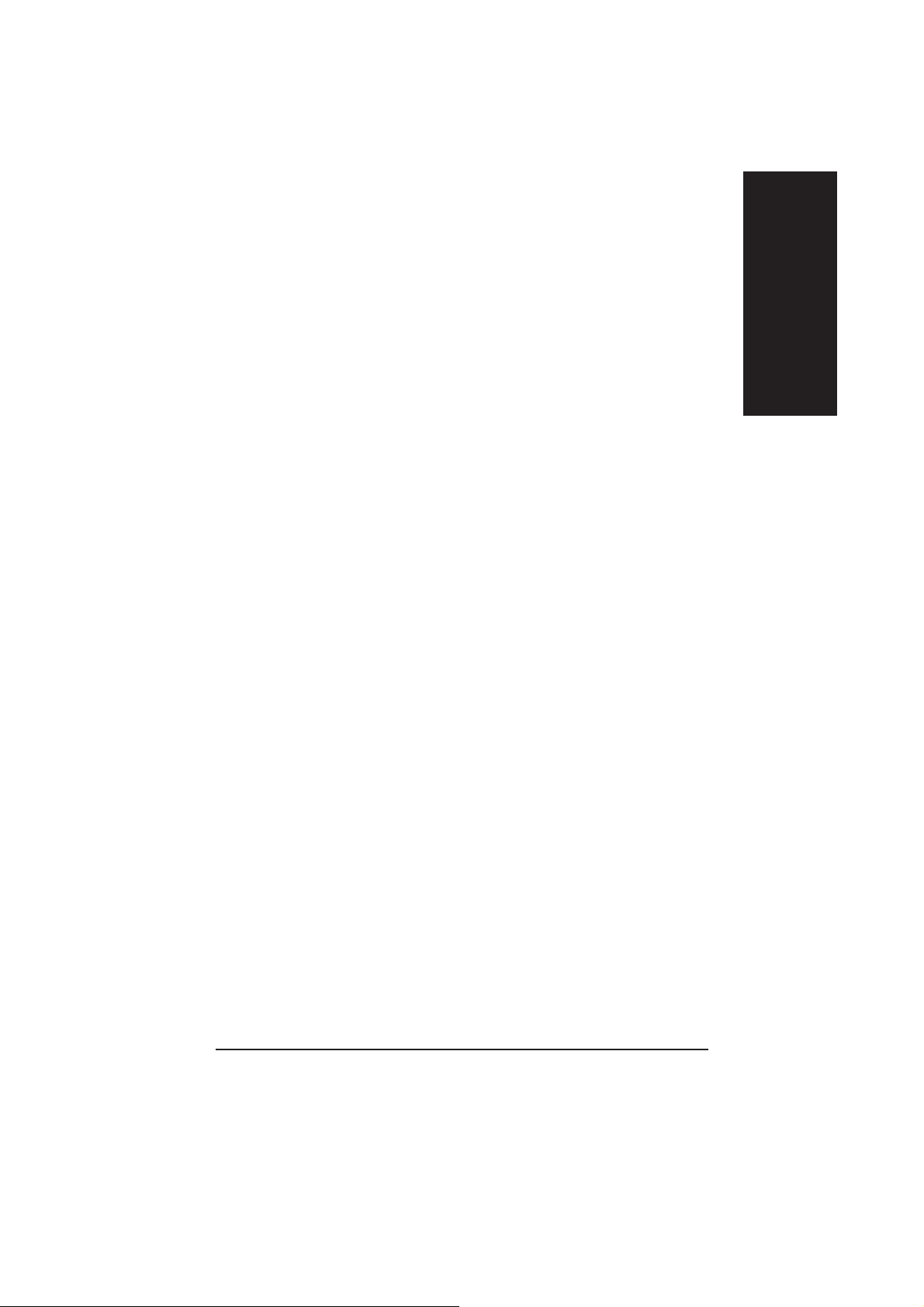
Настройка устройств PnP/PCI ................................................................. 37
Мониторинг состояния компьютера ........................................................ 38
Настройка частоты/напряжения .............................................................. 40
Максимальное быстродействие .............................................................. 42
Установка безопасных настроек по умолчанию .................................... 43
Установка оптимизированных настроек по умолчанию ........................ 44
Установка пароля администратора/пользователя ................................ 45
Выход с сохранением изменений ........................................................... 46
Выход без сохранения изменений .......................................................... 47
Блок-схема ................................................................................................ 49
Глава 4 Техническая информация ..................................................... 49
О программе @ BIOSTM............................................................................ 50
TM
О программе Easy Tune 4
Перепрограммирование BIOS ................................................................. 52
Использование 2-/4-/6-канального звука ................................................ 67
......................................................................................................................... 51
Русский
Глава 5 Приложение ........................................................................... 75
- 3 -
Содержание
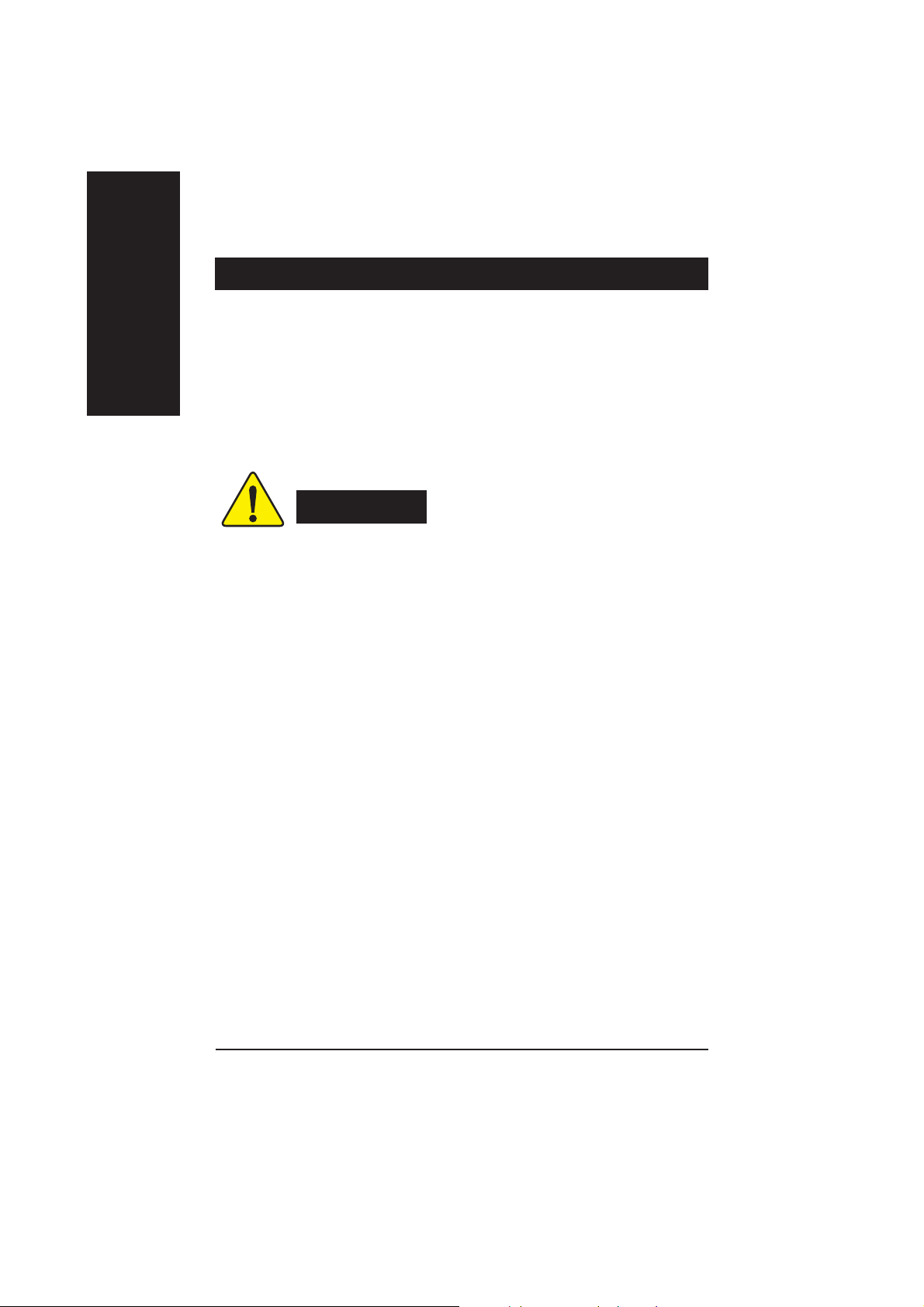
Комплект поставки
; Системная плата GA-8GE667 ; 2-портовый кабель USB 1 шт
Русский
; Шлейф IDE 1 шт/ флоппи-дисковода 1 шт 4-портовый кабель USB 1 шт
; Компакт-диск с драйверами и утилитами Комплект SPDIF (SPD-KIT) 1 шт
; Руководство по эксплуатации Кабель IEEE 1394 1 шт
Заглушка для разъ¸мов ввода/вывода Аудиокомплект 1 шт
; Краткое руководство по установке ; Наклейка с настройками платы
Руководство по RAID
Системные платы и платы расширения содержат крайне чувствительные микросхемы. Во
избежание их повреждения статическим электричеством при работе с компьютером следует
соблюдать ряд мер предосторожности:
ВНИМАНИЕ!
1. При проведении работ внутри компьютера выключите шнур питания из розетки.
2.
Перед работой с компьютерными компонентами наденьте антистатический браслет.
Если у вас нет браслета, дотроньтесь обеими руками до надежно заземленного или
металлического предмета, например корпуса блока питания.
3. Берите детали за края и не касайтесь микросхем, выводов и разъ¸мов.
4. Вынув детали из системы, кладите их на заземл¸нный
антистатический коврик или в специальные пакеты.
5. Перед подключением или отключением питания от системной платы убедитесь,
что блок питания ATX выключен.
Установка системной платы в корпус
Если креп¸жные отверстия платы не совпадают с отверстиями в корпусе компьютера и мест для
установки стоек нет, стойки можно прикрепить к крепежным отверстиям. Просто отрежьте нижнюю часть
пластмассовой стойки (пластмасса может оказаться тв¸рдой, не пораньте руки). С помощью таких стоек
вы сможете установить плату в корпус, не опасаясь короткого замыкания.
Возможно, вам потребуются пластмассовые пружины для изоляции винта от поверхности платы,
поскольку рядом с отверстием могут проходить проводники. Будьте осторожны и не допускайте контакта
винтов с дорожками или деталями системной платы, находящимися рядом с отверстиями, иначе плата
может выйти из строя.
- 4 -Системная плата GA-8GE667
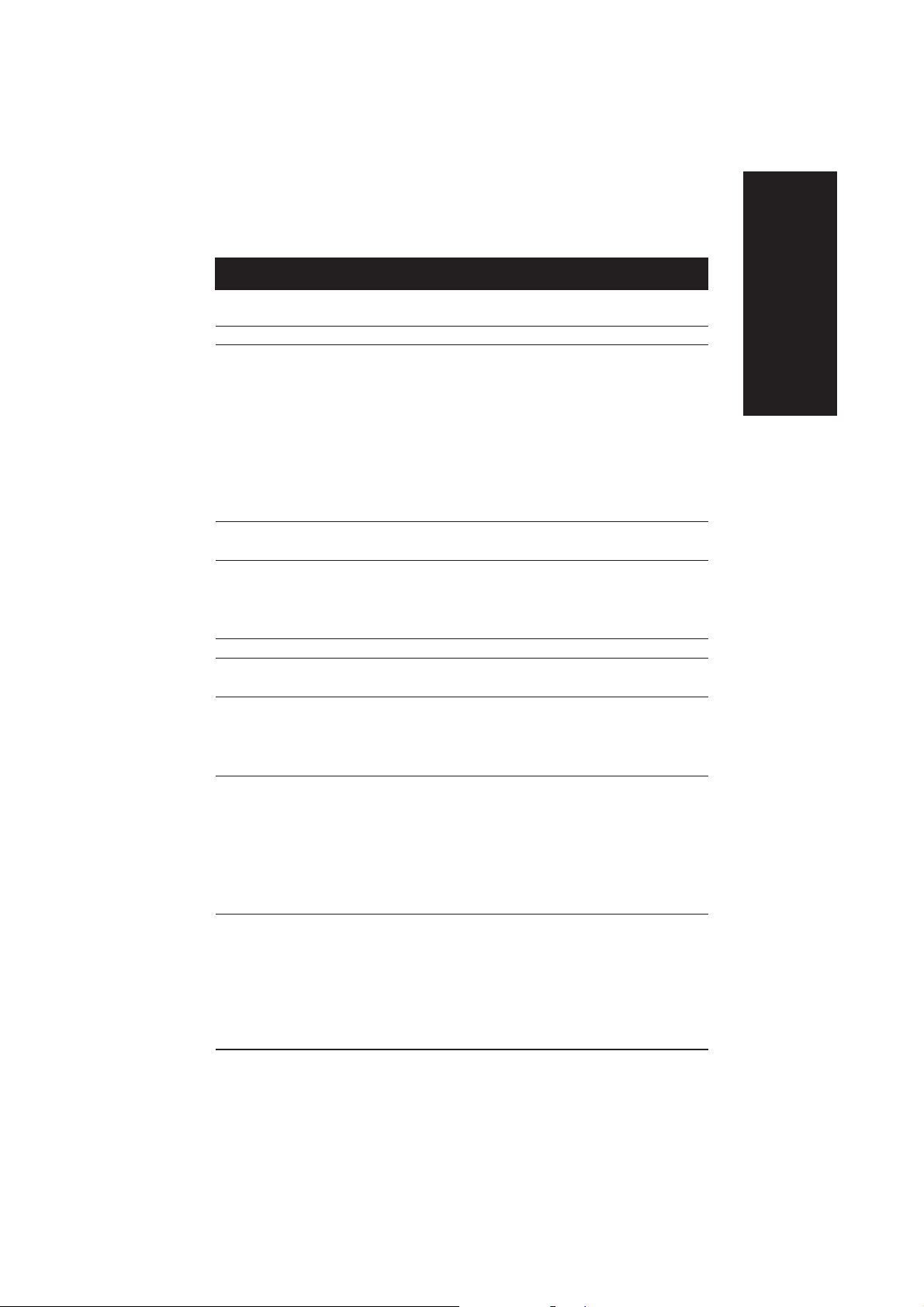
Глава 1. Введение
Основные характеристики
Форм-фактор y ATX, размеры 29,5 см x 21 см, 4-слойная печатная плата
Процессор y Разъ¸м Socket 478 для процессора Intel® Pentium® 4 в корпусе
Micro FC-PGA2
y Поддерживает процессоры Intel® Pentium® 4
(Northwood; 0,13 íì)
y Поддерживает процессоры Intel® Pentium® 4 ñ
технологией Hyper-Threading
y Процессоры Intel Pentium®4 с частотой
системной шины 400/533MHz
y Объем кэш-памяти 2 уровня зависит от модели процессора
Набор микросхем y Набор микросхем Intel 845GE HOST/AGP/Контроллер
y Контроллер ввода/вывода ICH4
Память y 3 184-контактных разъ¸ма для DDR DIMM
y Поддерживает DDR333/DDR266 DIMM
y Поддерживает до 2GB DRAM (максимально)
y Поддерживает только 2,5В DDR DIMM
Управление вводом/выводом
Разъ¸мы y 1 разъем AGP, поддерживающий платы 4X (1,5В)
Встроенный контроллер IDE y 2 порта IDE bus master (UDMA33/ATA66/ATA100),
Контроллеры встроенных y 1 контроллер флоппи-дисковода, поддерживает два
периферийных устройств устройства ¸мкостью 360Kб; 720Kб; 1,2M; 1,44Mб и 2.88Mб.
y IT8712
y 5 разъемов PCI 33 МГц, совместимых с PCI 2.2
поддерживающие до 4 устройств ATAPI
y Поддерживаются режимы PIO 3,4 (UDMA 33/ATA66/ATA100)
IDE è ATAPI CD-ROM
y 1 параллельный порт с поддержкой режимов
Normal/EPP/ECP
y 2 последовательных порта (COMA и COMB), 1 порт VGA
y 6 портов USB 2.0/1.1 (2 на задней панели, 4 - на передней,
подключаются кабелем)
y 1 аудиоразъ¸м для подключения к передней панели
Русский
- 5 -
продолжение на следующей странице
Введение

Мониторинг аппаратуры y Мониторинг вращения вентиляторов процессора и корпуса
Русский
Встроенная звуковая y Кодек Realtek ALC650
подсистема y Линейный выход / 2 передние колонки
Ðàçú¸ì PS/2 y Разъ¸мы PS/2 для подключения клавиатуры и мыши
BIOS y Лицензированная AWARD BIOS, 2 Мбит Flash ROM
Дополнительные функции y Включение с клавиатуры PS/2
Разгон y Увеличение напряжений питания (DDR/AGP/CPU) в BIOS
y Предупреждение об остановке вентиляторов процессора и
корпуса
y Предупреждение о перегреве процессора
y Контроль напряжений
y Линейный вход / 2 тыловые колонки (программное
переключение)
y Микрофонный вход / центральный канал и сабвуфер
(программное переключение)
y Выход SPDIF / вход SPDIF
y Вход CD / Дополнительный вход AUX / Игровой порт
y Поддержка Q-Flash
y Включение по щелчку мыши PS/2
y Режим ожидания STR (Suspend-To-RAM)
y Восстановление после отключения питания
y Пробуждение по сигналу клавиатуры или мыши USB
y Поддержка EasyTune 4
y Поддержка @BIOS
y Увеличение тактовой частоты (DDR/AGP/CPU) в BIOS
Устанавливайте частоту процессора в точном соответствии с паспортным значением.
Не рекомендуетcя превышать паспортную частоту процессора, поскольку повышенные
частоты не являются стандартными для процессора, набора микросхем и большинства
периферийных устройств. Способность вашей системы нормально работать на
повышенных частотах зависит от конфигурации оборудования, включая процессор,
наборы микросхем, память, платы расширения и т.д.
- 6 -Системная плата GA-8GE667
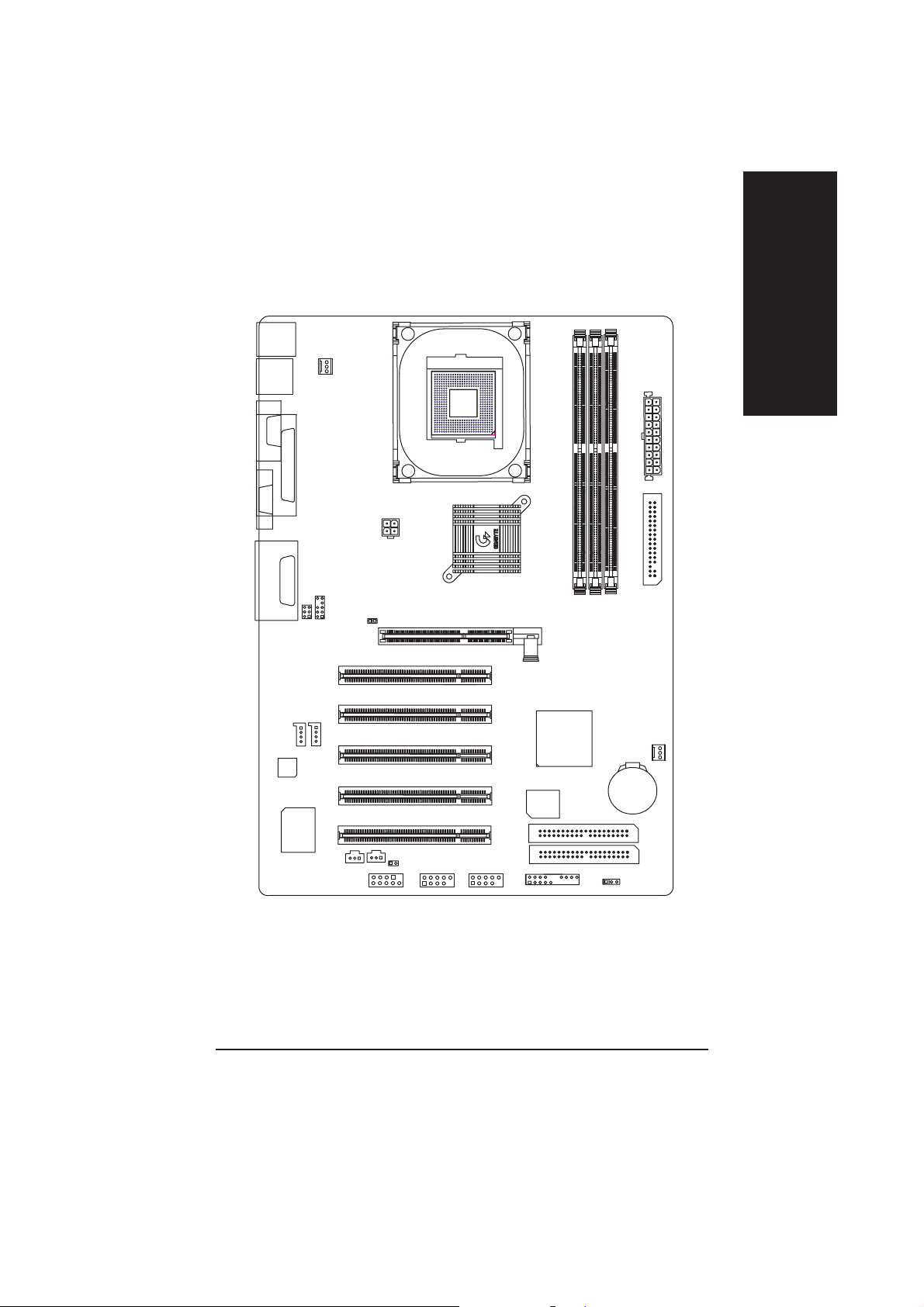
Расположение компонентов на плате GA-8GE667
KB_MS
Русский
USB
COMA
VGA
LINE_OUT
GAME
LINE_IN
MIC_IN
CD_IN
КОДЕК
IT8712
LPT
SUR_CEN
F_AUDIO
AUX_IN
SPDIF_IN
CPU_FAN
ATX_12V
AGP_LED
P4 Titan 667
SPDIF
COM B
ATX
SOCKET478
GA-8GE667
845GE
AGP
PCI1
PCI2
PCI3
PCI4
PCI5
CI
F_USB1
F_USB2
F_PANEL
DDR1
ICH4
BIOS
DDR2
FDD
DDR3
SYS _FAN
Батарея
IDE2
IDE1
PWR_LED
- 7 -
Введение
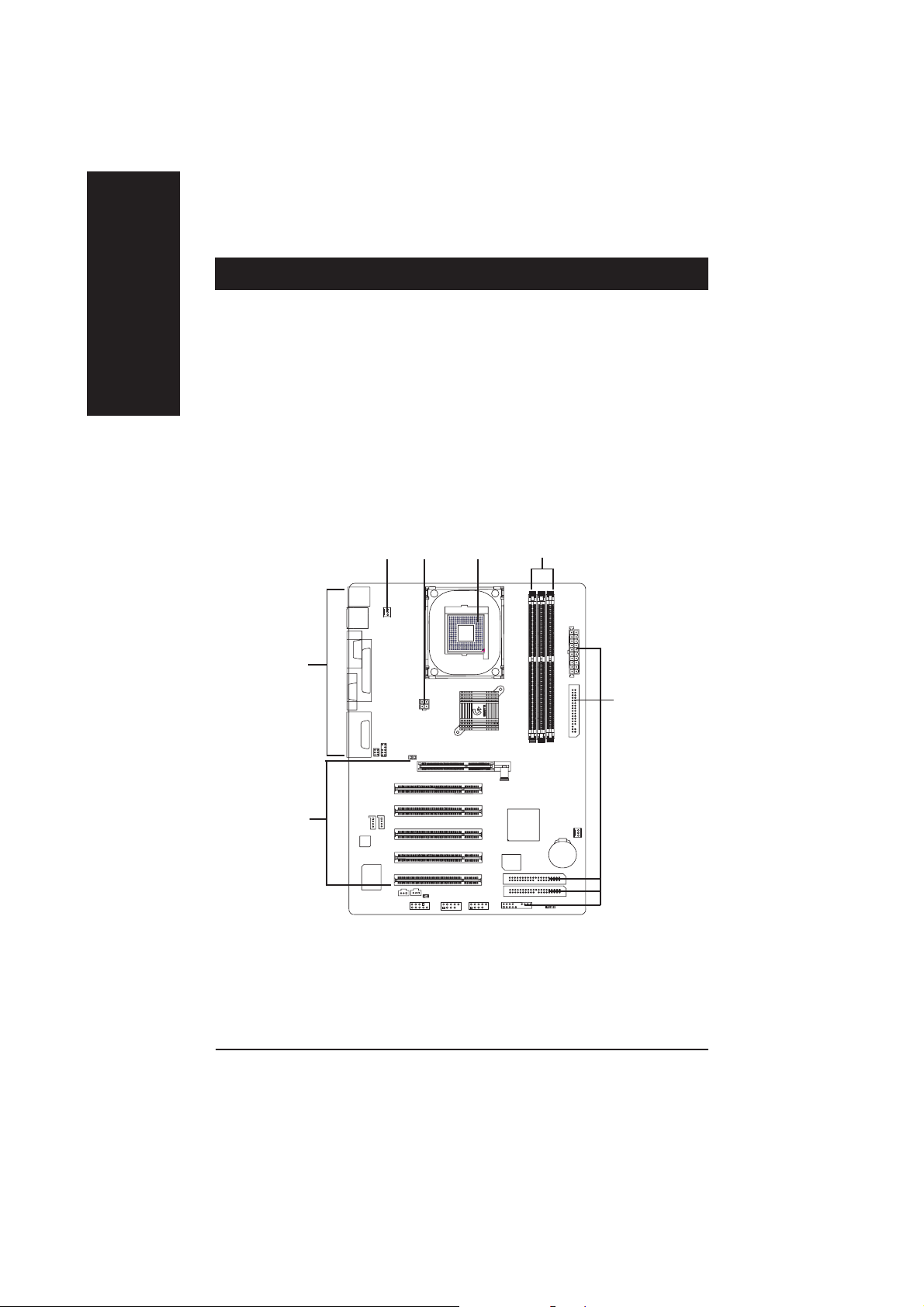
Глава 2. Установка системной платы
Русский
Для сборки компьютера вам необходимо сделать следующее:
Шаг 1 - Установить процессор (CPU)
Шаг 2 - Установить модули памяти
Шаг 3 - Установить платы расширения
Шаг 4 - Подключить шлейфы, провода от корпуса и питание
Шаг 5 - Настроить BIOS
Шаг 6 - Установить вспомогательные программы
Øàã 4
Øàã 3
Øàã 1
Øàã 4
Øàã 1
Øàã 2
Øàã 4
- 8 -Системная плата GA-8GE667
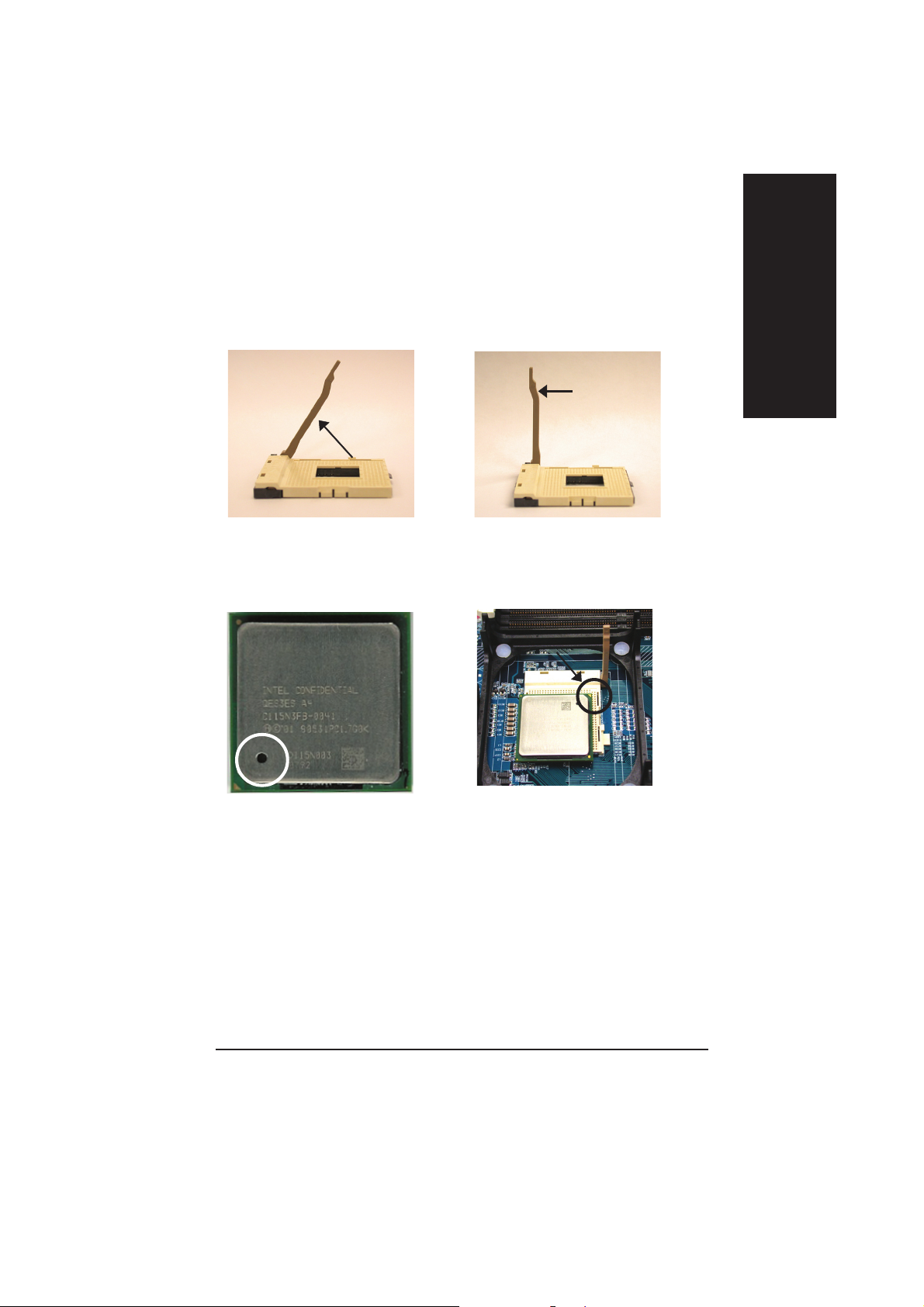
Шаг 1: Установка процессора и теплоотвода
Шаг 1-1: Установка процессора
Русский
Поднимите
рычаг на 65
1. До угла в 65 градусов рычаг может
подниматься с трудом, после этого
продолжайте поднимать его до угла в
90 градусов.
Указатель 1-го
контакта
3. Процессор - вид сверху
0
2. Поднимите рычаг до прямого
угла (90 градусов).
Указатель 1-го
контакта
4. Найдите первый контакт в разъ¸ме
и срезанный (позолоченный) угол
на верхней поверхности
процессора. Вставьте процессор в
разъ¸м.
Рычаг для
установки
процессора
00
0 Заранее убедитесь, что данный процессор поддерживается платой.
00
00
0 Если вставить процессор в разъ¸м в неправильном положении, он не будет
00
работать. Соблюдайте правильную ориентацию процессора.
- 9 - Установка системной платы
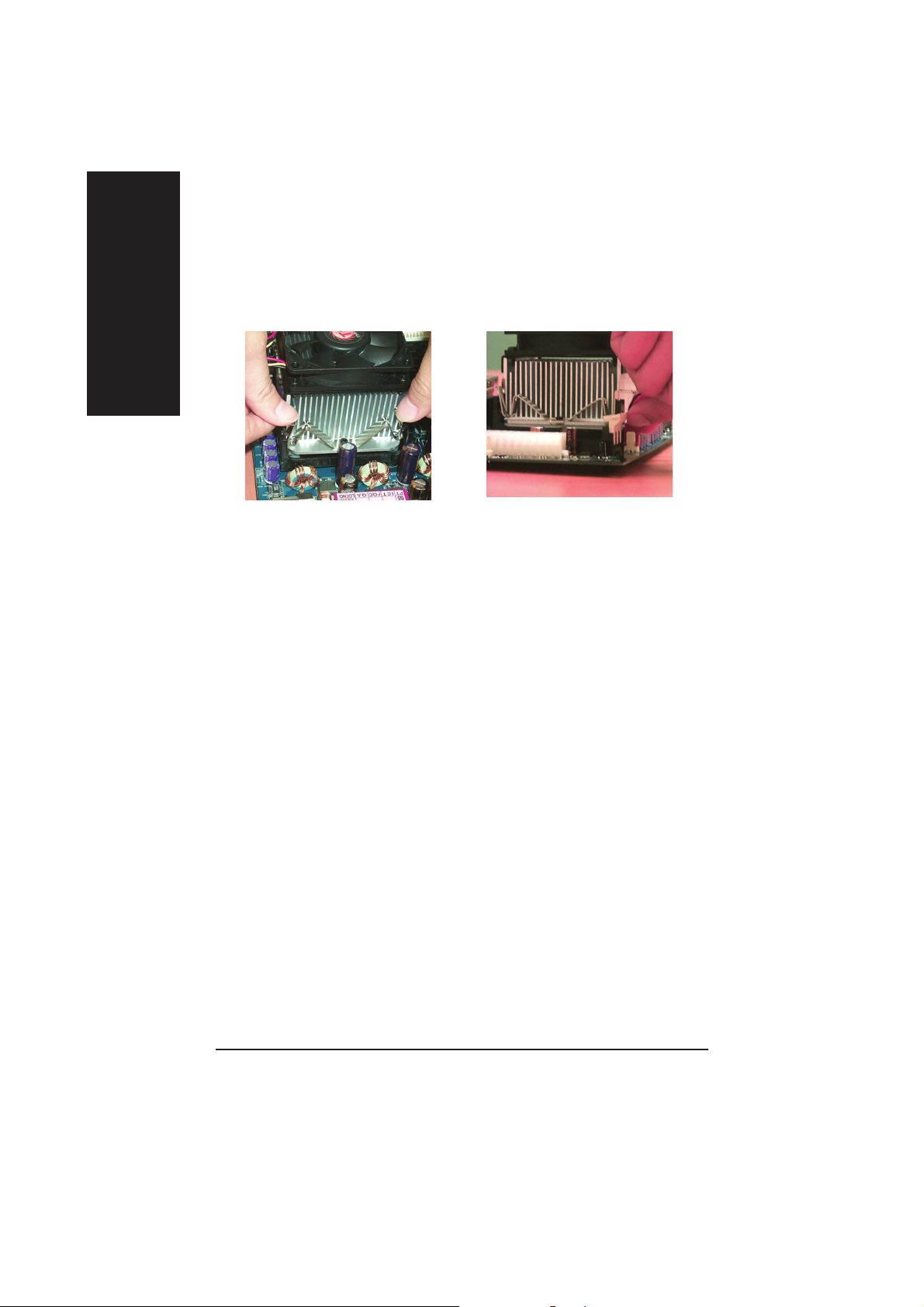
Шаг 1-2: Установка теплоотвода процессора
Русский
1. Сначала вставьте в
процессорный разъ¸м один конец
скобы теплоотвода.
00
0Используйте только теплоотводы, одобренные компанией Intel.
00
00
0Для увеличения теплопроводности между процессором и радиатором
00
2. Вставьте в процессорный разъ¸м
второй конец скобы.
рекомендуем использовать термопл¸нку. При использовании термопасты
вентилятор может прилипнуть к процессору. Если при этом попытаться
снять вентилятор, есть вероятность повреждения процессора. Во
избежание этого рекомендуем либо использовать термопл¸нку вместо
термопасты, либо соблюдать особую осторожность при снятии
вентилятора.
00
0Убедитесь, что вентилятор процессора подключен к питанию. Лишь после
00
этого установка считается оконченной.
00
0Подробнее об установке можно прочитать в инструкции к теплоотводу
00
процессора.
- 10 -Системная плата GA-8GE667
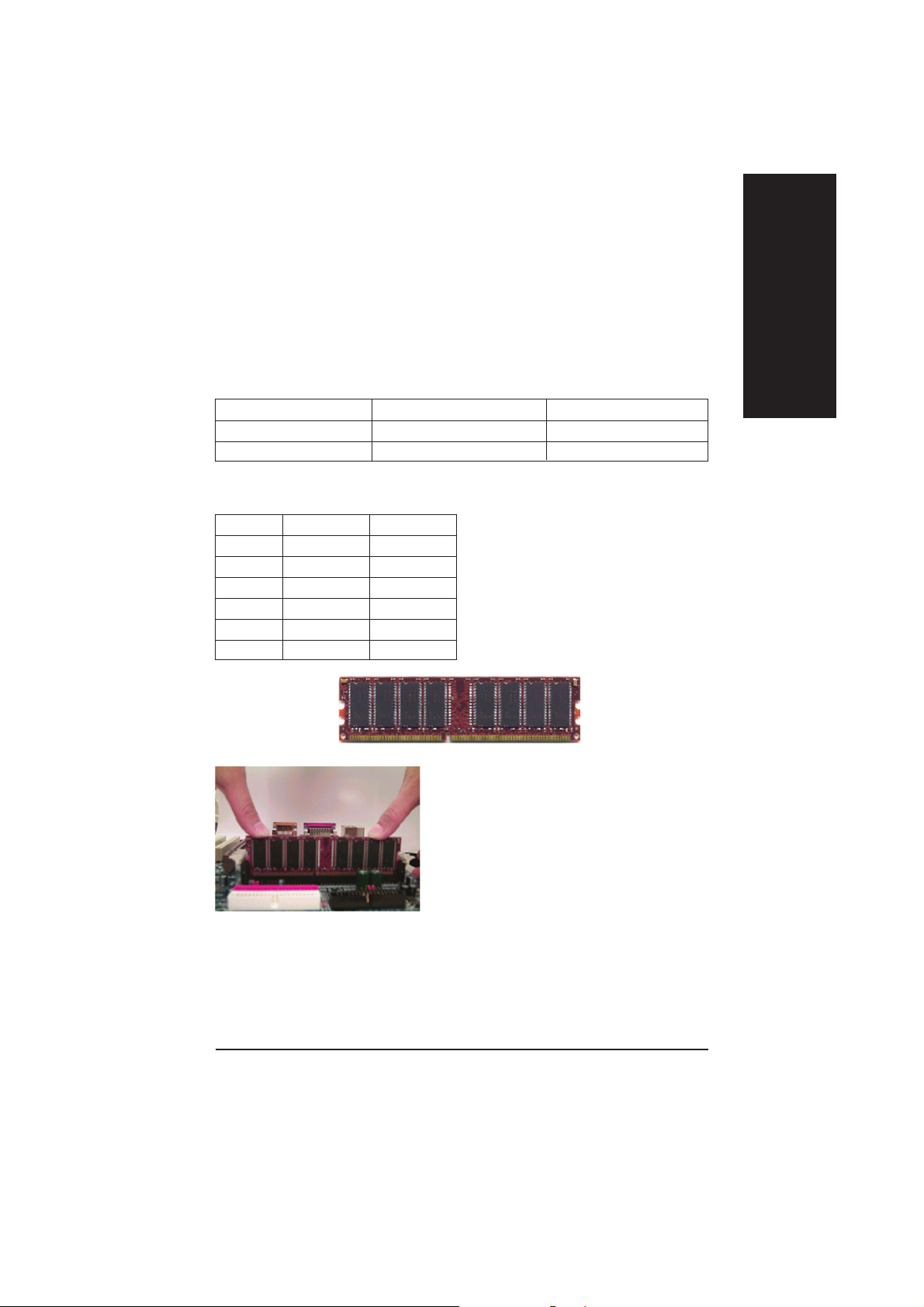
Шаг 2: Установка модулей памяти
На системной плате есть три разъ¸ма для памяти DIMM. BIOS определяет тип и объ¸м установленной
памяти автоматически. Чтобы установить модуль памяти, просто вставьте его вертикально в разъ¸м и
аккуратно надавите. Модуль DIMM имеет выемку, благодаря которой он может быть установлен лишь в
одном положении. В разных разъ¸мах могут быть установлены модули разного объ¸ма.
Поддерживаемые модули небуферизованной памяти DDR DIMM:
64 Мбит (2Mx8x4 банка) 64 Мбит (1Mx16x4 банка) 128 Мбит (4Mx8x4 банка)
128 Мбит (2Mx16x4 банка) 256 Мбит (8Mx8x4 банка) 256 Мбит (4Mx16x4 банка)
512 Мбит (16Mx8x4 банка) 512 Мбит (8Mx16x4 банка)
Примечание: Набор микросхем Intel 845E/G/PE/GE не поддерживает двусторонние модули памяти DDR
с конфигурацией x16.
Русский
DDR1 DDR2 DDR3
SS S
DS S
D: Двусторонние модули DIMM
S: Односторонние модули DIMM
X: Не используется
DD X
DX D
SD X
SX D
Модуль DDR
1. В разъ¸ме памяти есть выемка, которая не позволит
установить модуль неправильно.
2. Вставьте модуль памяти DIMM в разъ¸м
вертикально. Затем надавите на него и вставьте до
упора.
3. Зафиксируйте модуль памяти с обеих сторон
пластмассовыми фиксаторами.
Для извлечения модуля памяти проделайте эти шаги
в обратном порядке.
00
0 Обратите внимание, что модуль можно вставить в разъем лишь в одном
00
положении. Неправильно установленный модуль работать не будет. Следите
за ориентацией модуля памяти при установке.
- 11 - Установка системной платы
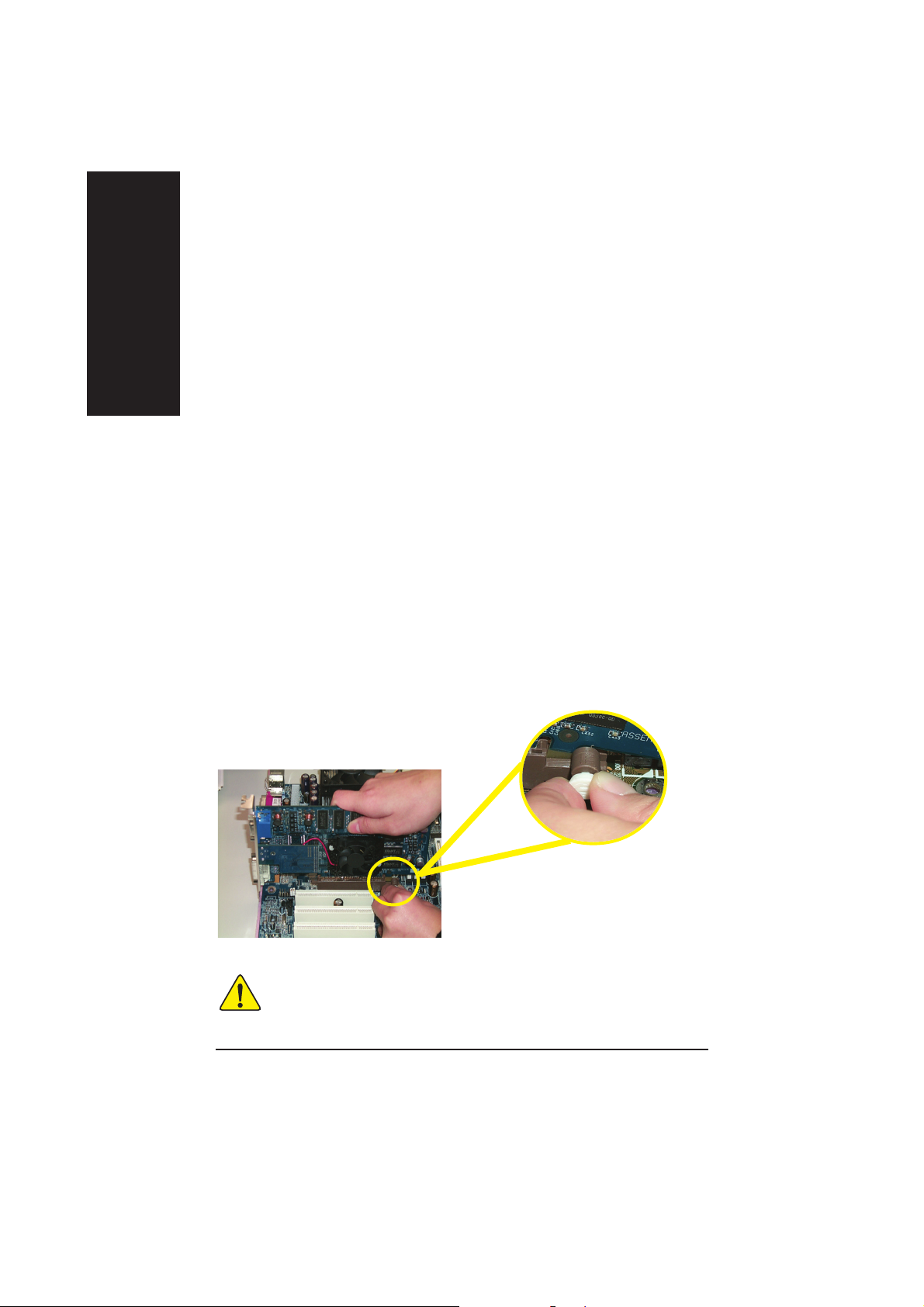
О памяти DDR
имеющейся инфрастуктуры производства SDRAM. Память DDR - высокопроизводительное и
экономически эффективное решение для поставщиков памяти, производителей компьютеров и
Русский
системных интеграторов.
вдвое большей пропускной способности значительно увеличивает общее быстродействие системы.
Память DDR SDRAM да¸т удобную возможность модернизации существующих моделей, использующих
SDRAM, благодаря своей доступности, невысокой цене и широкой рыночной поддержке. Удвоение
пропускной способности памяти PC2100 DDR (DDR266) достигается за сч¸т того, что чтение и запись
данных происходят как по переднему, так и по заднему фронту тактового импульса. В результате е¸
пропускная способность оказывается вдвое больше, чем у памяти PC133, работающей на той же частоте.
Обладая пиковой пропускной способностью 2,1 Гб в секунду, память DDR позволяет производителям
создавать быстродействующие подсистемы памяти с малой задержкой, одинаково хорошо подходящие
для серверов, рабочих станций, мощных ПК и недорогих настольных компьютеров. Благодаря напряжению
питания, равному 2,5 В (в отличие от обычной SDRAM с напряжением питания 3,3 В) память DDR хорошо
подходит для компактных моделей настольных компьютеров и ноутбуков.
Шаг 3: Установка плат расширения
1. Перед установкой платы расширения прочтите е¸ документацию.
2. Снимите крышку корпуса компьютера, выверните соответствующие винты и удалите заглушку
3. Плотно вставьте плату расширения в разъем системной платы.
4. Убедитесь, что контакты платы плотно вошли в разъ¸м.
5. Закрепите скобу платы расширения в корпусе с помощью винта.
6. Закройте крышку корпуса компьютера.
7. Включите компьютер. При необходимости измените настройки платы в BIOS.
8. Установите драйвер новой платы в операционной системе.
Производство памяти DDR (память с двойной скоростью передачи данных) было начато на основе
Технология DDR представляет собой эволюционное развитие технологии SDRAM, но благодаря
ðàçú¸ìà.
При установке и извлечении видеоплаты AGP
аккуратно оттяните белый фиксатор на конце
разъ¸ма. Вставьте видеоплату в разъ¸м до упора,
Видеоплата AGP
При установке видеоплаты стандарта AGP 2x (3,3 В) загорится индикатор AGP_LED,
показывающий, что данная плата не поддерживается системной платой. Это означает, что
система может не загрузиться в связи с тем, что платы AGP 2x (3,3 В) не поддерживаются
данным набором микросхем.
затем установите белый фиксатор на место,
закрепив плату.
- 12 -Системная плата GA-8GE667
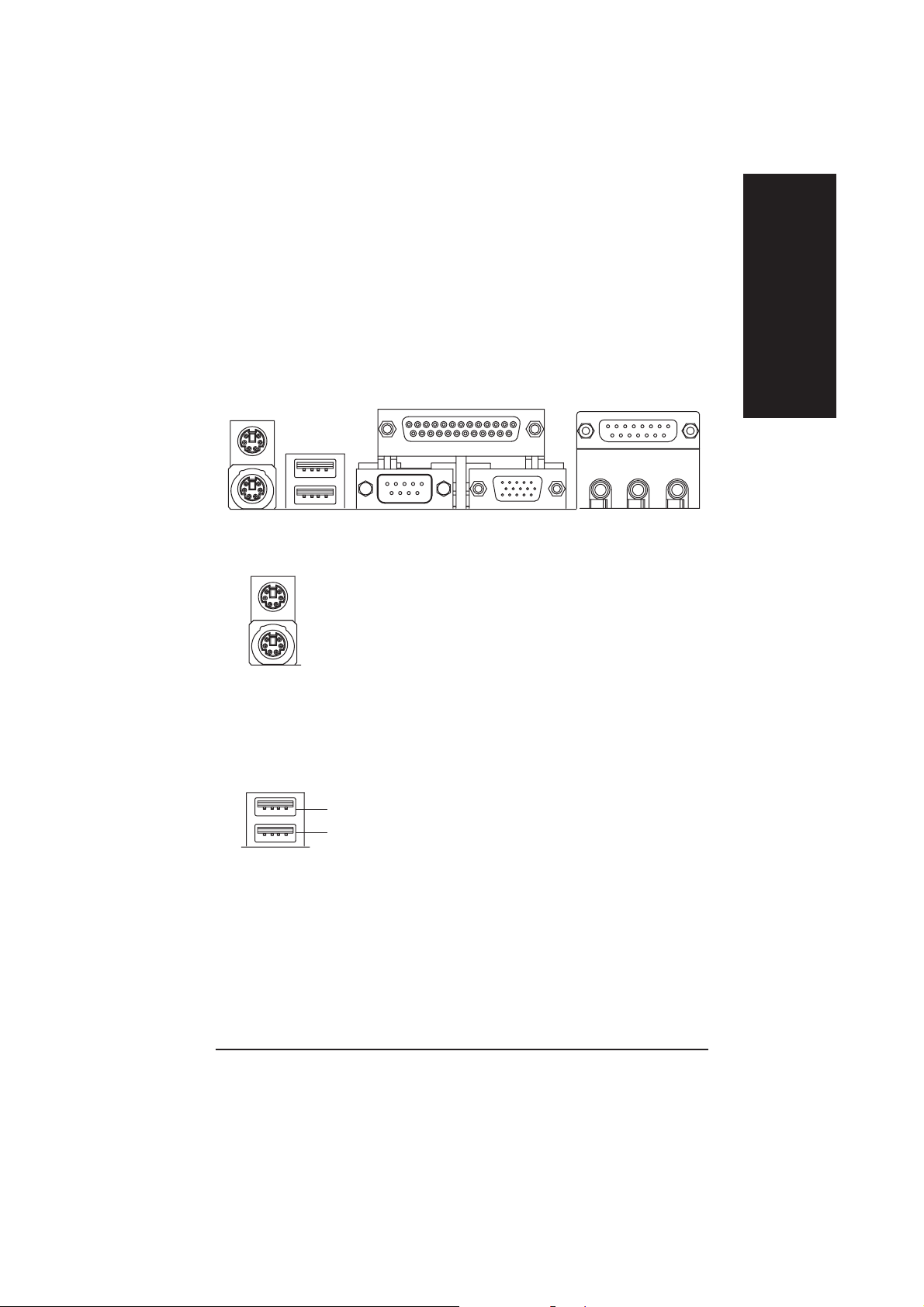
Шаг 4: Подключение шлейфов, проводов и питания
Шаг 4-1: Разъ¸мы на задней панели
Русский
X
Y
XX
X Разъ¸мы клавиатуры PS/2 и мыши PS/2
XX
Ðàçú¸ì ìûøè PS/2
(6-контактное гнездо)
Разъ¸м клавиатуры PS/2
(6-контактное гнездо)
Y Ðàçú¸ì USB
USB 0
USB 1
Z
¾ Эти разъ¸мы используются для подключения
стандартных клавиатуры PS/2 и мыши PS/2.
¾ Перед подключением устройства (клавиатуры,
мыши, сканера, ZIP-дисковода, колонок и т.п.) к
разъ¸му USB убедитесь, что оно имеет стандартный
USB-интерфейс. Убедитесь также, что ваша
операционная система поддерживает контроллер
USB. Если операционная система не поддерживает
контроллер USB, возможно, у ее продавца можно
получить новый драйвер или программное
дополнение. За более подробной информацией
обращайтесь к продавцу операционной системы или
подключаемого устройства.
[
\
- 13 - Установка системной платы
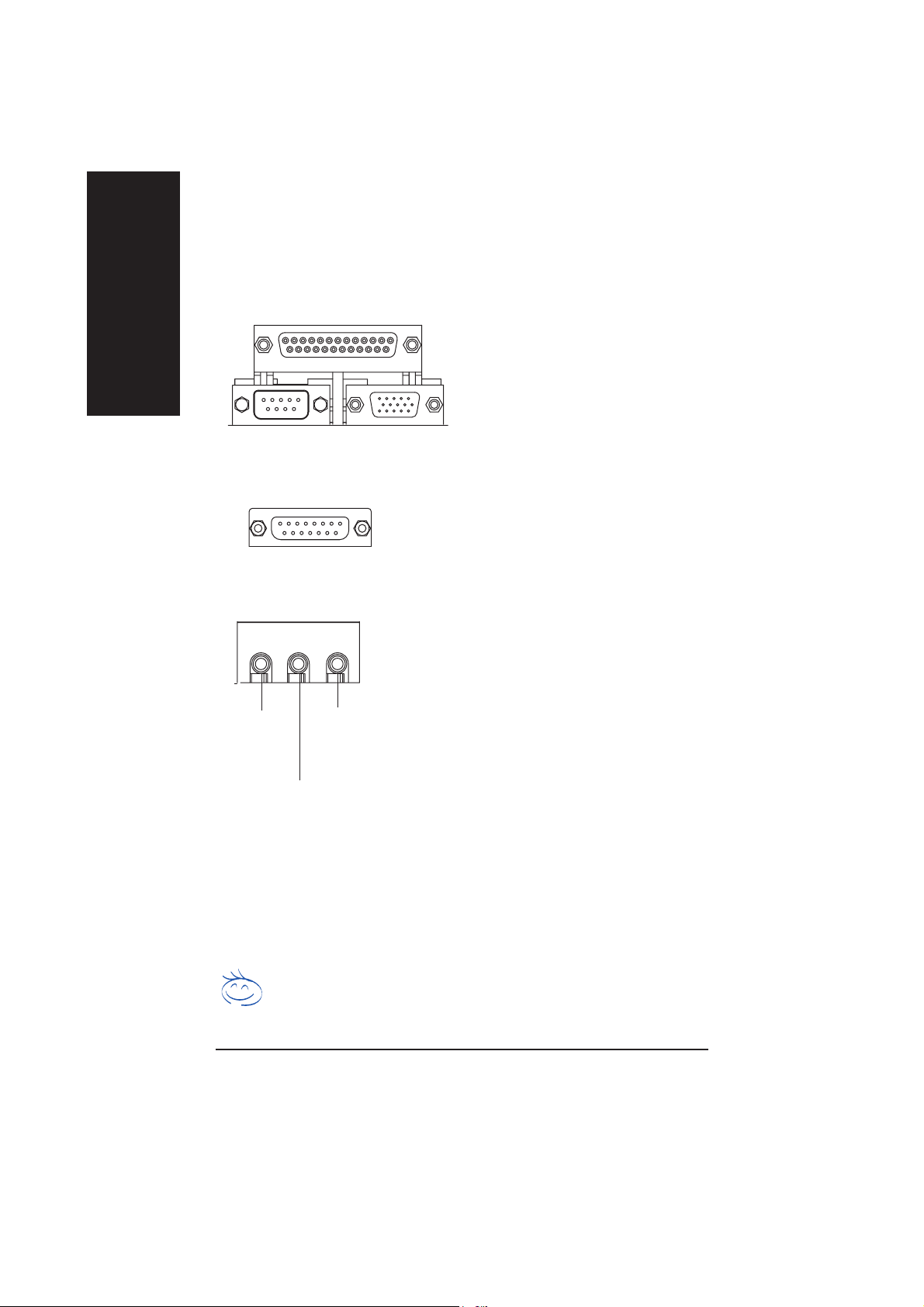
Z Параллельный порт, порт VGA и последовательный порт COM A
Русский
Параллельный порт
(25-контактное гнездо)
¾ Настоящая системная плата имеет 1
стандартный COM-порт, 1 порт VGA и 1 порт
LPT. К порту LPT можно подключить,
например, принтер, к порту COM - мышь,
модем и т.п.
Последовательный порт
(9-контактное гнездо)
[ Игровой/MIDI порт
Джойстик/ MIDI
(15-контактное гнездо)
\ Аудиоразъ¸мы
Линейный выход
(передние
колонки)
Линейный вход
(тыловые колонки)
Микрофонный вход
(центральный канал и
сабвуфер)
Подробная информация об использовании 2/4/6-канального звука
приведена на странице 67.
Ïîðò VGA
(15-конт. гнездо)
¾ Этот разъ¸м используется для подключениея
джойстика, MIDI-клавиатуры или другой
аналогичной аудиоаппаратуры.
¾ После установки драйвера встроенного
аудиоконтроллера к линейному выходу можно
подключать колонки, а к микрофонному входу микрофон.
К линейному входу можно подключать,
например, выход CD-ROM или переносного
аудиоплеера.
Примечание: режимы 2/4/6-канального звука
переключаются программно.
При использовании 6-канального звука
возможны два варианта подключения.
Вариант 1:
Подключите передние колонки к разъему
линейного выхода (Line Out).
Подключите тыловые колонки к разъему
линейного входа (Line In).
Подключите центральный канал и сабвуфер к
микрофонному разъ¸му (Mic In).
Способ 2:
Приобретите в магазине дополнительный кабель
SUR_CEN и следуйте инструкциям на стр. 67.
- 14 -Системная плата GA-8GE667

Шаг 4-2: Расположение разъ¸мов
3
1
11
12
8
14
13
18
16
15
19
Русский
4
6
2
10
5
717
9
1) CPU_FAN 11) F_AUDIO
2) SYS_FAN 12) SUR_CEN
3) ATX_12V 13) CD_IN
4) ATX 14) AUX_IN
5) IDE1/IDE2 15) SPDIF
6) FDD 16) SPDIF_IN
7) PWR_LED 17) F_USB1/F_USB2
8) AGP_LED 18) CI
9) F_PANEL 19) COM B
10) BAT
- 15 - Установка системной платы
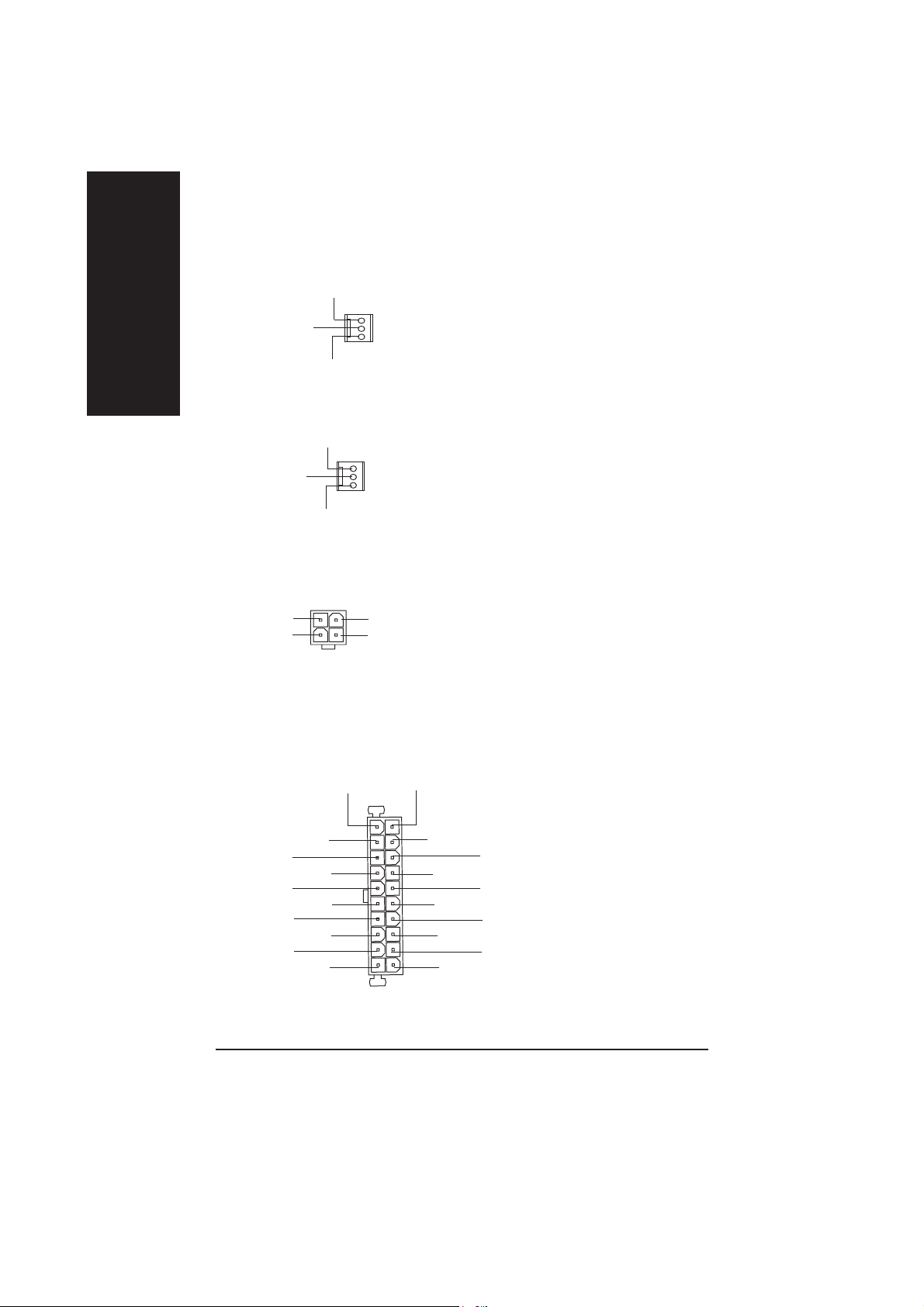
1) CPU_FAN (Вентилятор процессора)
Русский
+12V
GND
Sense
¾ Помните, что во избежание перегрева или
повреждения процессора необходимо
1
правильно установить теплоотвод. Разъ¸м
для подключения вентилятора
поддерживает ток до 600 мA.
2) SYS_FAN (Вентилятор корпуса)
GND
1
+12V
Sense
3) ATX_12V (Разъ¸м питания +12В)
1
2
GND
+12V
4
GND
+12V
3
4) ATX (Разъ¸м питания ATX)
3.3V
-12V
GND
PS-ON(Soft On/Off)
GND
GND
GND
-5V
VCC
VCC
3.3V
1
¾ Данный разъ¸м позволяет подключить
дополнительный вентилятор охлаждения,
установленный в корпусе компьютера.
¾ Разъ¸м (ATX +12V) обеспечивает питание
процессора (Vcore).
Если данный разъ¸м не подключен,
компьютер не сможет загрузиться.
¾ Подключайте шнур питания к блоку питания
только после подключения всех проводов
и других устройств к системной плате.
3.3V
GND
VCC
GND
VCC
GND
Power Good
5V SB (Stand by +5V)
+12V
20
- 16 -Системная плата GA-8GE667
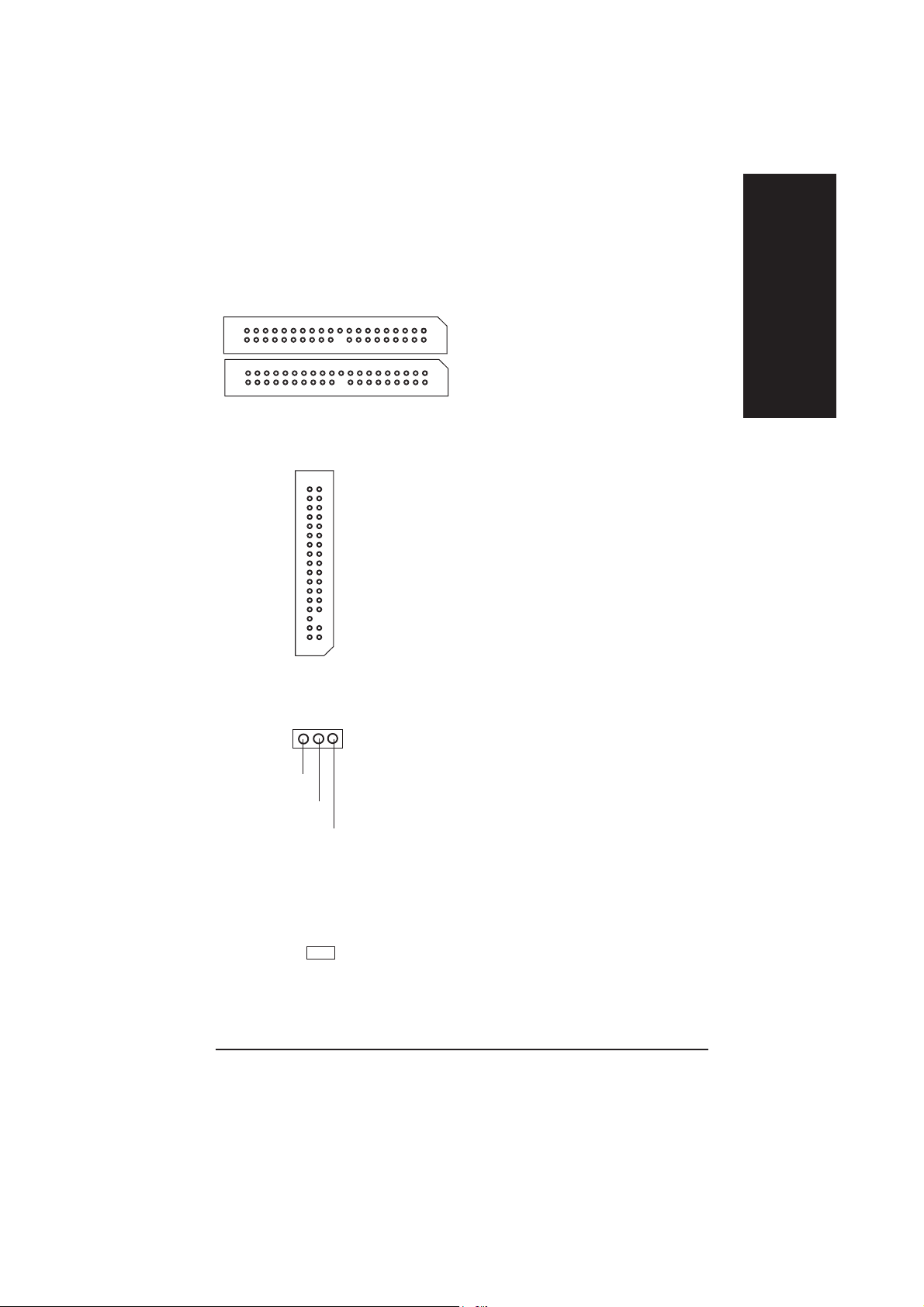
5) IDE1/ IDE2 (1-й/2-й каналы IDE)
IDE2
IDE1
¾ Внимание!
Подключайте системный ж¸сткий диск к IDE1,
1
à CD-ROM - ê IDE2.
Красный провод шлейфа должен быть
1
обращен к контакту 1 (Pin1).
Русский
6) FDD (Разъ¸м флоппи-дисковода)
1
7) PWR_LED
1
MPD+
MPD-
MPD-
8) AGP_LED
+-
¾ К этому разъ¸му подключается шлейф
флоппи-дисковода. Контроллер поддерживает
флоппи-дисководы ¸мкостью 360 кбайт; 1,2
Мбайт; 720 кбайт; 1,44 Мбайт и 2,88 Мбайт.
Красный провод шлейфа должен быть
обращен к контакту 1 (Pin1).
¾ К разъему PWR_LED подключается
индикатор питания на корпусе системы,
показывающий, включена ли система. Когда
система находится в ждущем режиме
(suspend), индикатор мигает. Если
используется двухцветный индикатор, он
меняет цвет.
¾ При установке видеоплаты стандарта AGP
2x (3,3 В) загорается индикатор AGP_LED,
предупреждающий, что данная видеоплата
не поддерживается системной платой. При
этом система может не загрузиться, поскольку
платы AGP 2x (3,3 В) не поддерживаются
данным набором микросхем.
- 17 - Установка системной платы
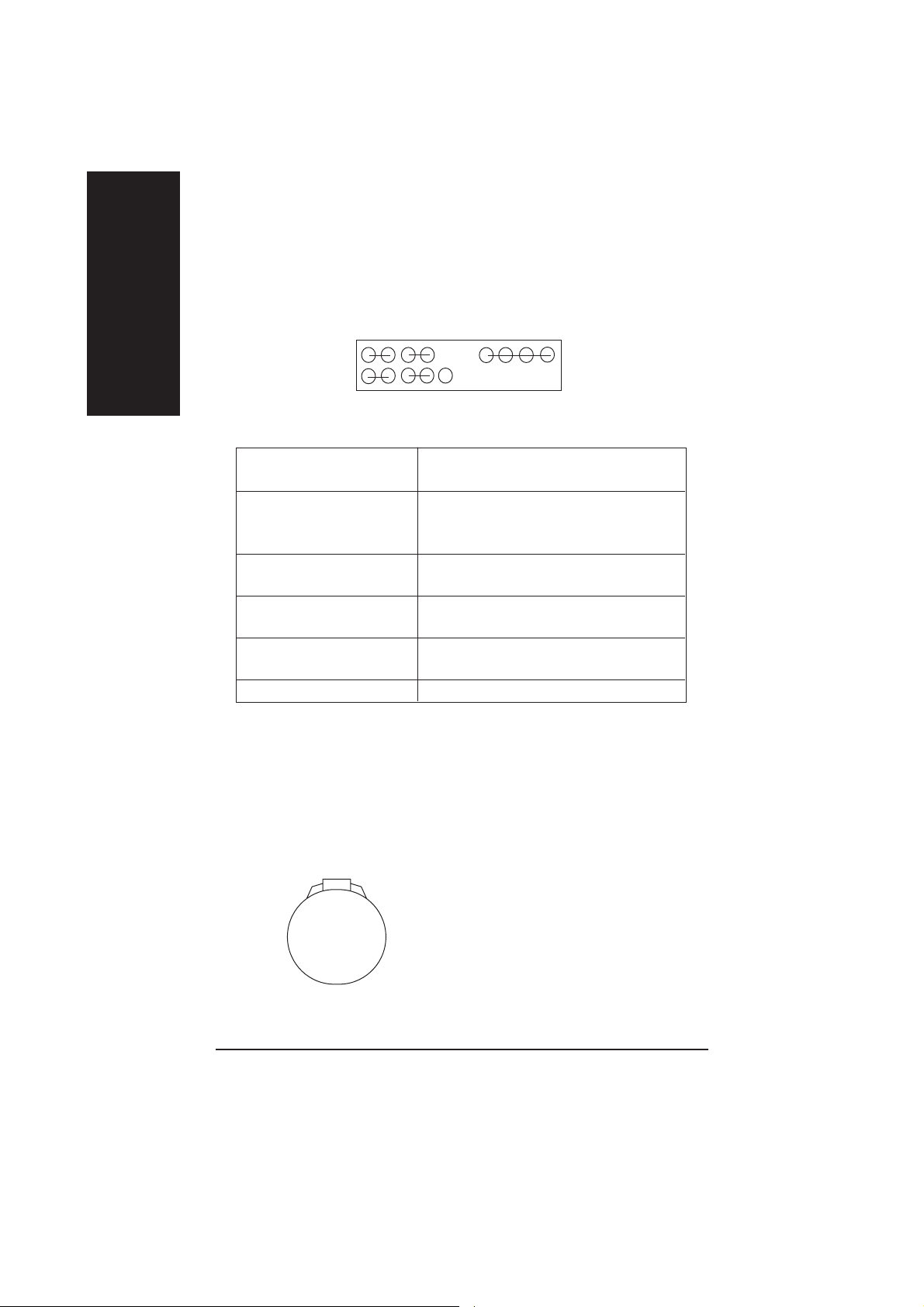
9) F_PANEL (2x10-контактный разъ¸м)
Русский
¾ Подключите индикатор питания, динамик корпуса, кнопку Reset, кнопку питания и
MSG-
MSG+
1
2
1
119
HD+
HD (инд. активности диска) Контакт 1: Плюс индикатора (+)
SPK (разъ¸м динамика) Контакт 1: VCC(+)
RES (кнопка Reset) Разомкнуто: Обычная работа
PW (кнопка питания) Разомкнуто: Обычная работа
MSG (индикатор сообщения/ Контакт 1: Плюс индикатора (+)
питания/ожидания) Контакт 2: Минус индикатора (-)
Не используется Не используется
другие элементы лицевой панели корпуса к разъ¸му F_PANEL в соответствии с
привед¸нной выше схемой.
PW-
PW+
1
1
HD-
RES-
RES+
Контакт 2: Минус индикатора (-)
Контакты 2 - 3: не используются
Контакт 4: Данные (-)
Замкнуто: Перезапуск системы
Замкнуто: Питание вкл./выкл.
SPK+
1
NC
SPK-
20
10) BAT (Батарея)
ВНИМАНИЕ!
При неправильной установке батареи
есть опасность е¸ взрыва.
Заменяйте батарею только на такую же
+
или аналогичную, рекомендованную
производителем.
Утилизируйте старые батареи в
соответствии с указаниями
производителя.
- 18 -Системная плата GA-8GE667
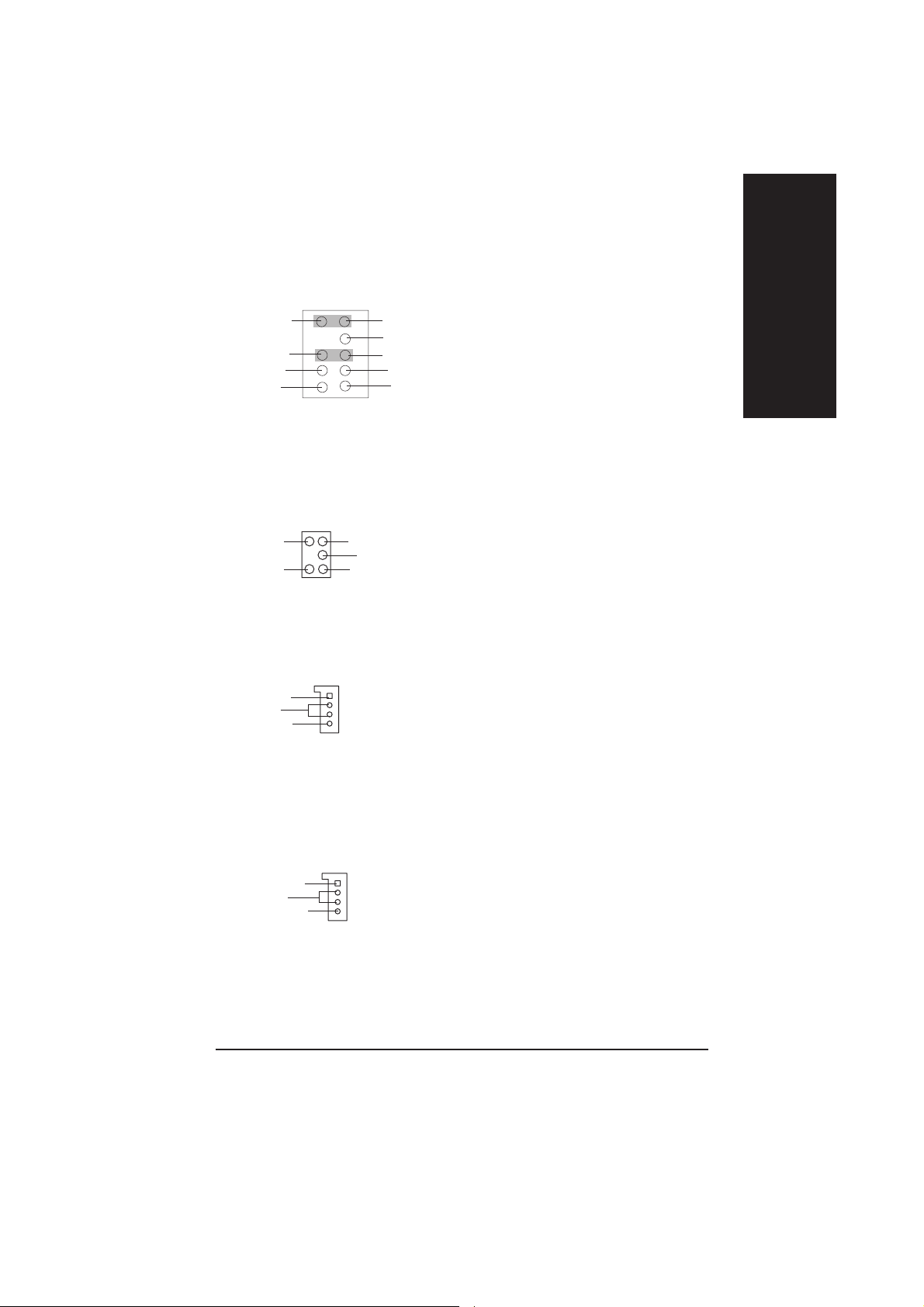
11) F_AUDIO (аудиовыходна
передней панели)
10
9
Rear Audio (L)
Rear Audio (R)
POWER
GND
2
Front Audio (L)
Reserved
Front Audio (R)
1
REF
MIC
¾ Для использования этого разъ¸ма удалите
перемычки 5-6, 9-10. Корпус вашего
компьютера должен иметь разъем
аудиовыхода на передней панели. Также
убедитесь, что распайка кабеля
соответствует распайке разъ¸ма на системной
плате. Чтобы узнать, имеет ли корпус,
который вы покупаете, аудиовыход на
передней панели, проконсультируйтесь с
продавцом.
Русский
12) SUR_CEN
BASS_OUT
SUR OUTR
CENTER_OUT
GND
SUR OUTL
1
13) CD_IN (Разъ¸м для подключения
аудиовыхода CD-ROM)
CD-L
GND
CD-R
1
14) AUX_IN (Разъ¸м вспомогательного
аудиовхода AUX In)
AUX-L
GND
AUX-R
1
¾ Дополнительный кабель SUR_CEN можно
приобрести в магазине.
¾ К данному разъ¸му подключается
аудиовыход накопителя CD-ROM или
DVD-ROM.
¾ Используется для подключения других
аудиоустройств (например, выхода ТВ-
тюнера PCI).
- 19 - Установка системной платы
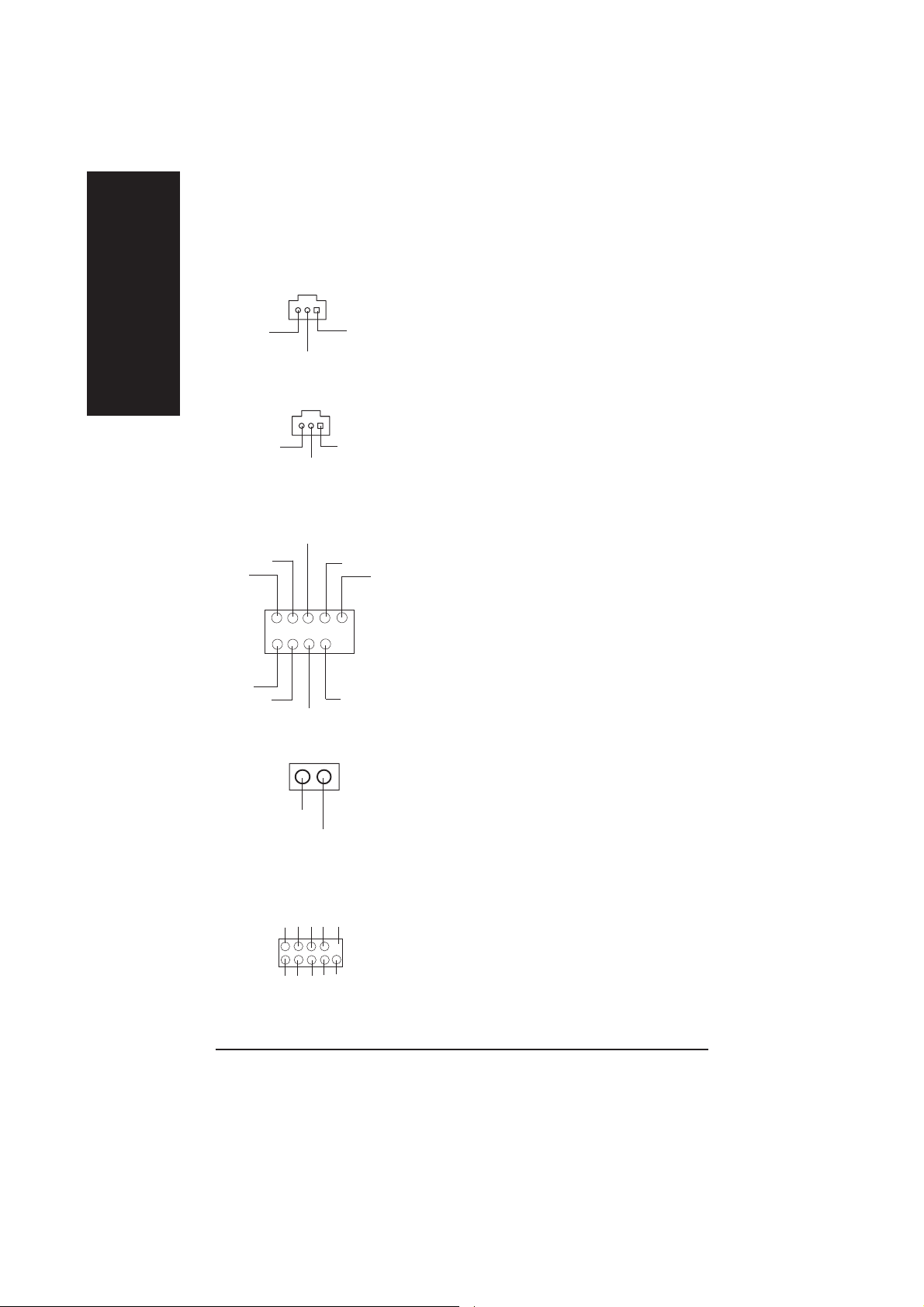
15) SPDIF (Выход SPDIF)
Русский
GND
SPDIF Out
¾ Выход SPDIF может служить для подачи
цифрового аудиосигнала на внешние
1
VCC
колонки или сжатого потока данных AC3 на
внешний декодер Dolby Digital. Этот выход
можно использовать, только если ваша
стереосистема имеет цифровой вход.
16) SPDIF_IN
¾ Этот вход можно использовать, если ваша
стереосистема имеет цифровой выход.
1
GND
VCC
SPDIF IN
17) F_USB1/F_USB2 (ðàçú¸ì USB
передней панели)
USB Dy+
USB Dy-
Power
GND
USB Over
Current
¾ При подключении разъ¸ма USB передней
панели обратите внимание на полярность и
проверьте назначение контактов
соединительного кабеля. Кабель разъ¸мов
USB передней панели не входит в комплект и
приобретается дополнительно.
1
Power
USB Dx-
GND
USB Dx+
18) CI (вскрытие корпуса) ¾ Этот двухконтактный разъ¸м позволяет
подключить датчик, сигнализирующий об
открывании корпуса компьютера.
¾ При подключении разъ¸ма COMB обратите
внимание на полярность и проверьте
назначение контактов разъ¸ма. Кабель для
подключения приобретается дополнительно.
19) COM B
1
Signal
NSINB
GND
NDSRB-
NDTRB-
NCTSB-
NC
1
GND
NDCDB-
NSOUTB
NRTSB-
NRIB-
- 20 -Системная плата GA-8GE667
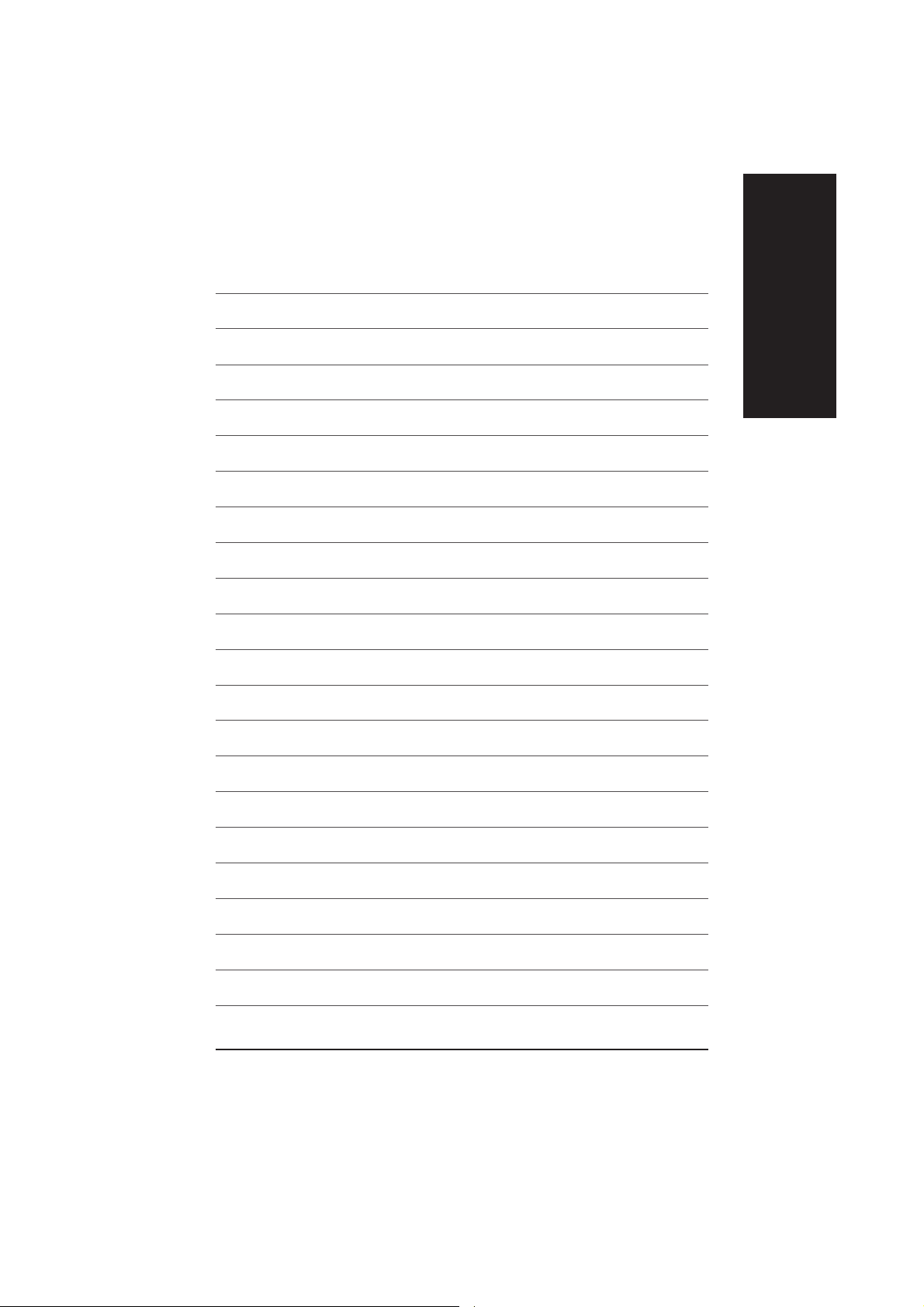
Русский
- 21 - Установка системной платы

Русский
- 22 -Системная плата GA-8GE667
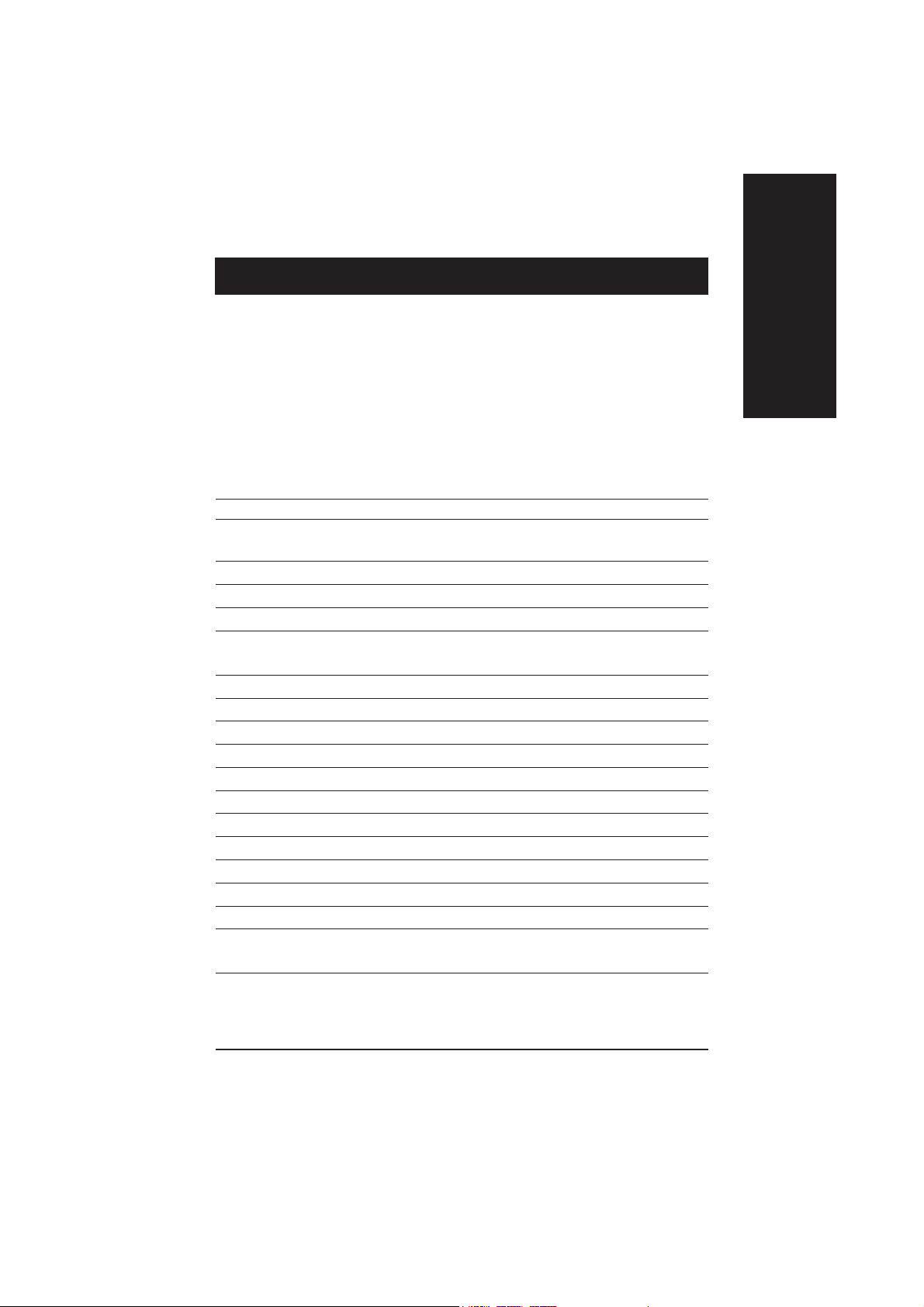
Глава 3 Настройка BIOS
В данной главе рассматривается программа настройки BIOS. Эта программа позволяет пользовател.
изменять основные настройки системы. Настройки хранятся в энергонезависимой памяти CMOS и
сохраняются при выключении питания компьютера.
ВХОД В ПРОГРАММУ НАСТРОЙКИ
Чтобы войти в программу настройки BIOS, включите компьютер и сразу же нажмите клавишу <Del>.
Если вы хотите изменить дополнительные настройки BIOS, войдите в меню дополнительных настроек,
нажав комбинацию “Ctrl+F1” в меню BIOS.
УПРАВЛЯЮЩИЕ КЛАВИШИ
<Ç> Перейти к предыдущему пункту
<È> Перейти к следующему пункту
<Å> Перейти на один пункт влево
<Æ> Перейти на один пункт вправо
Enter Выбрать пункт
<Esc> Главное меню - выйти и не сохранять изменения
Страницы настроек - выйти в главное меню
<+/PgUp> Увеличить числовое значение настройки или изменить значение
<-/PgDn> Уменьшить числовое значение настройки или изменить значение
<F1> Краткая справки, только для главной страницы и страниц настроек
<F2> Подсказка по конкретному пункту
<F3> Не используется
<F4> Не используется
<F5> Восстановить предыдущие настройки CMOS
<F6> Восстановить безопасные настройки по умолчанию из CMOS-памяти
<F7> Установить оптимизированные настройки по умолчанию
<F8> Функция Q-Flash
<F9> Не используется
<F10> Сохранить все изменения в CMOS, только в главном меню
Русский
- 23 - Настройка BIOS
